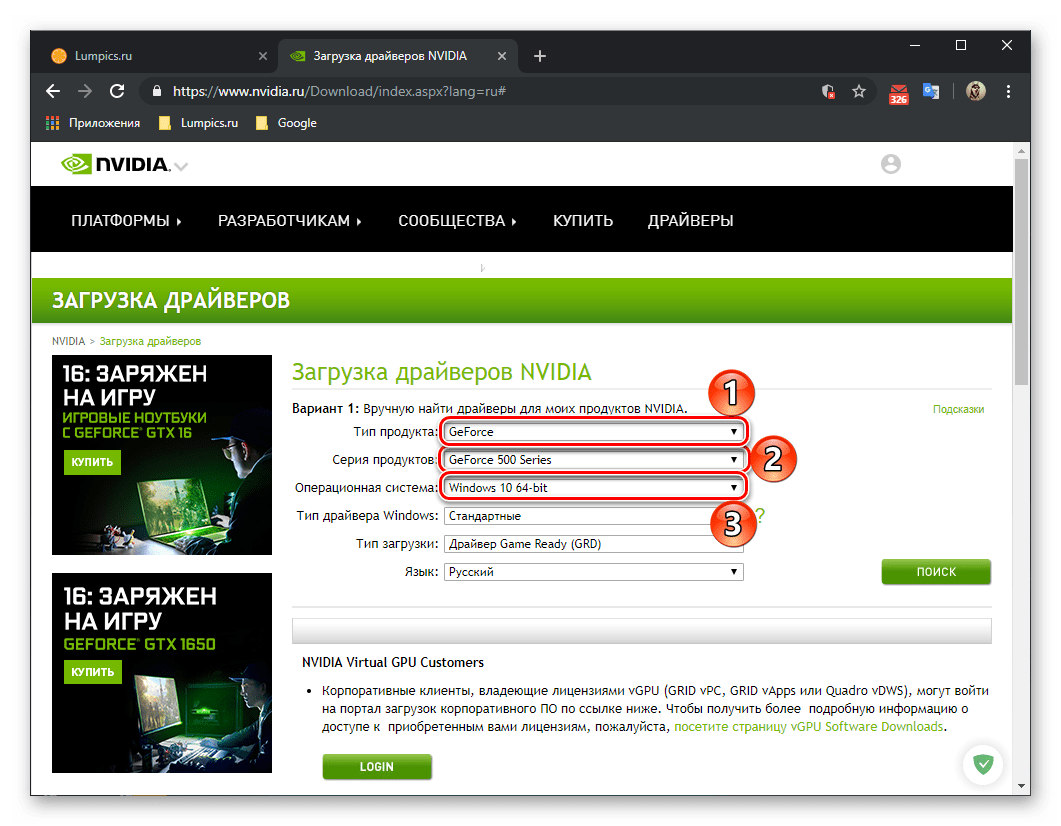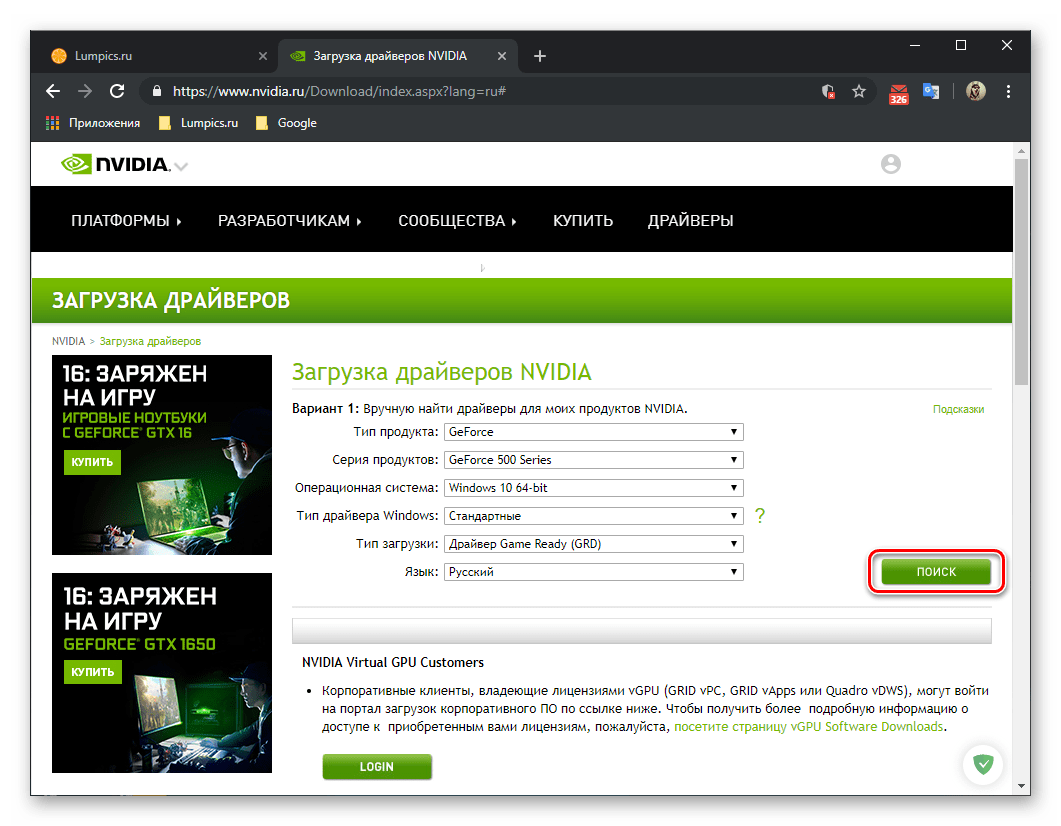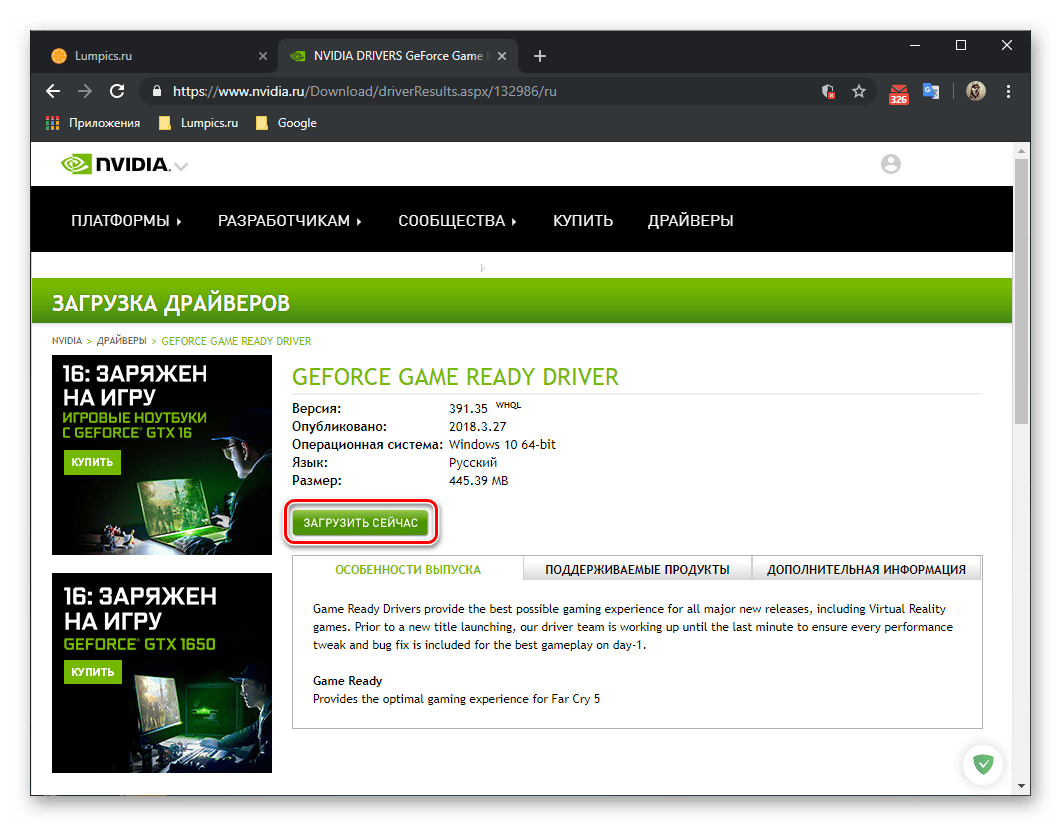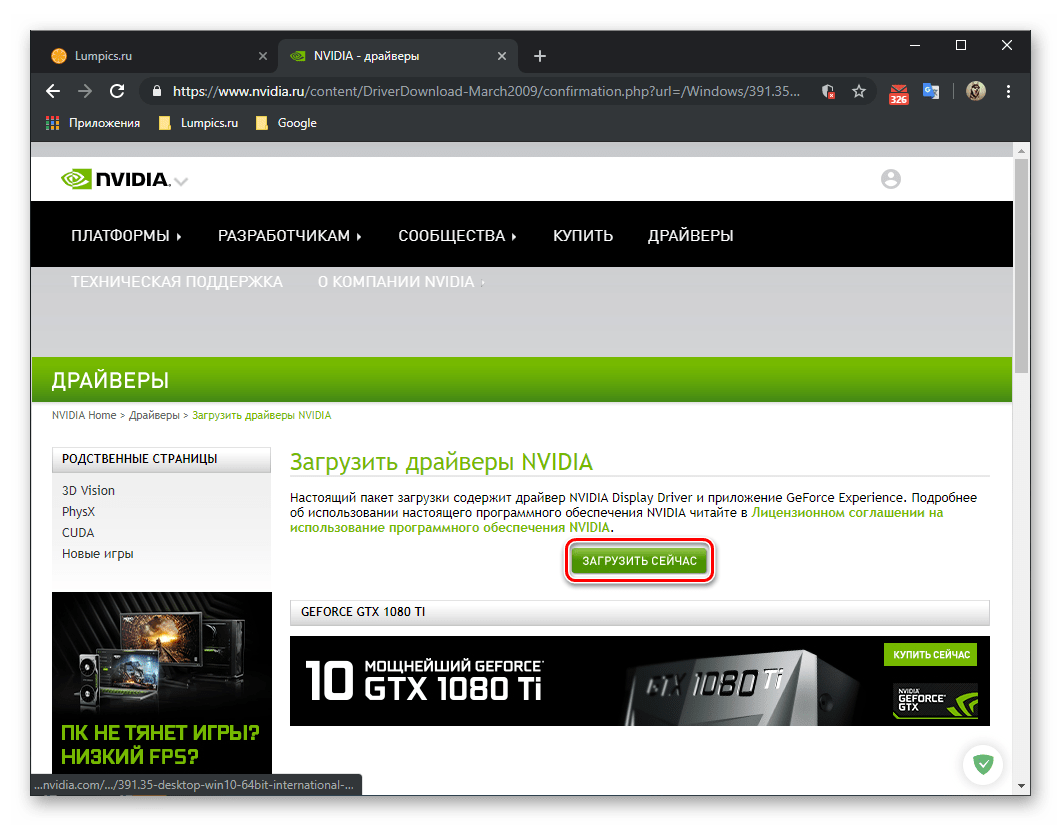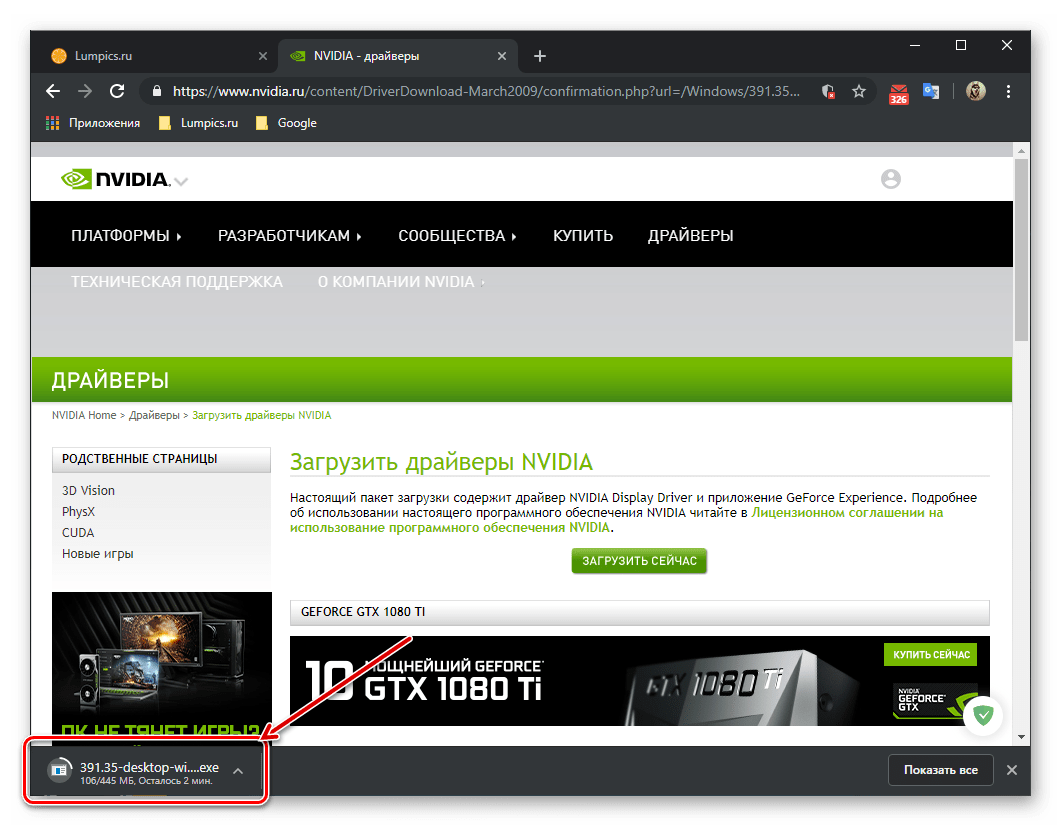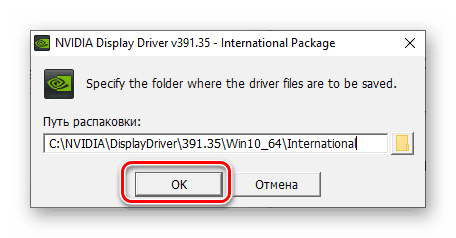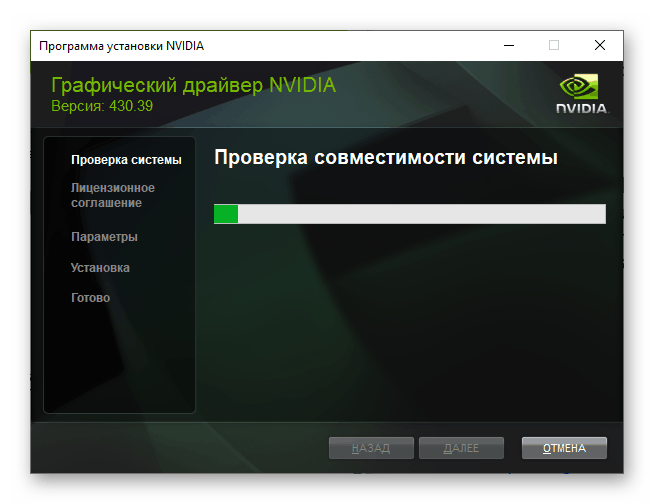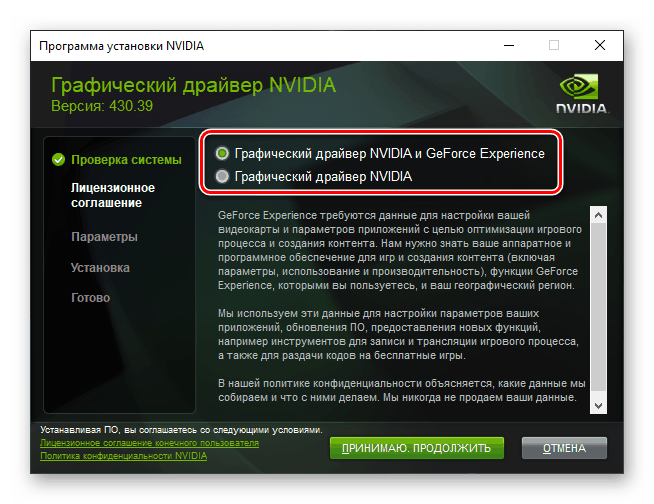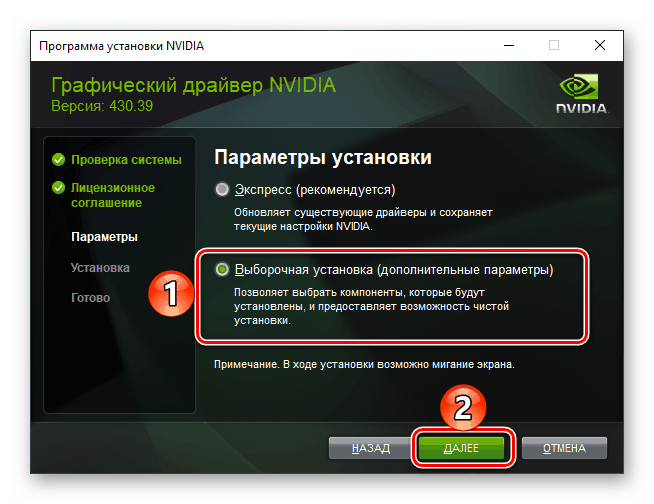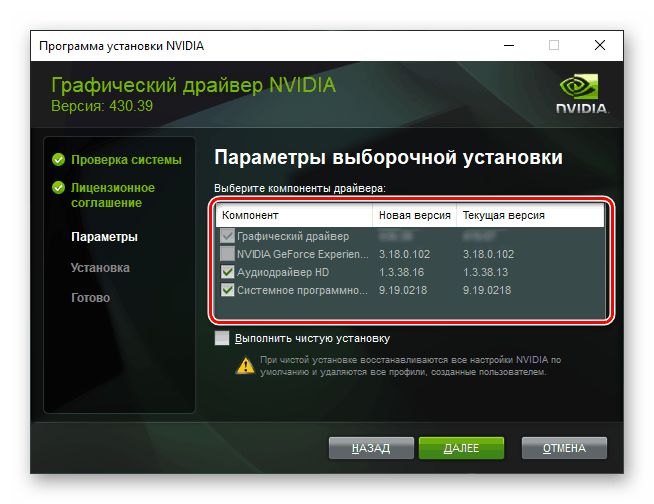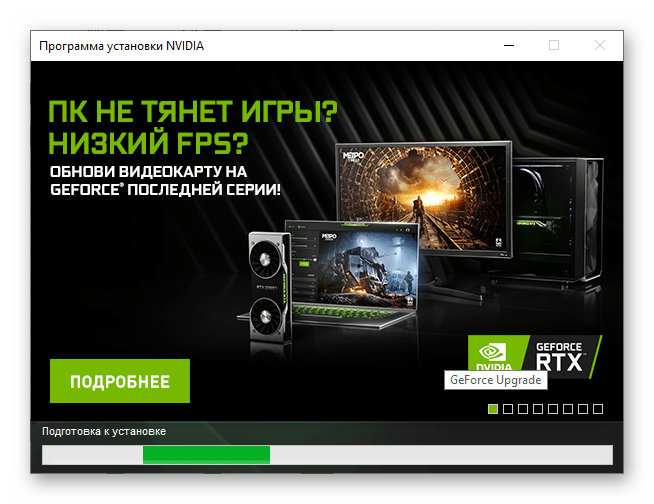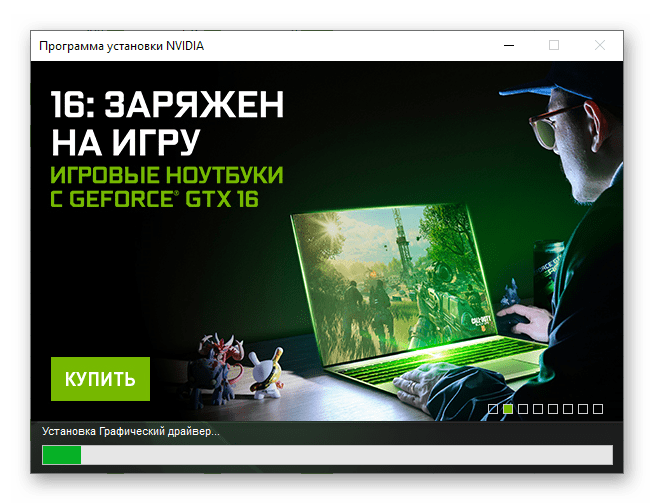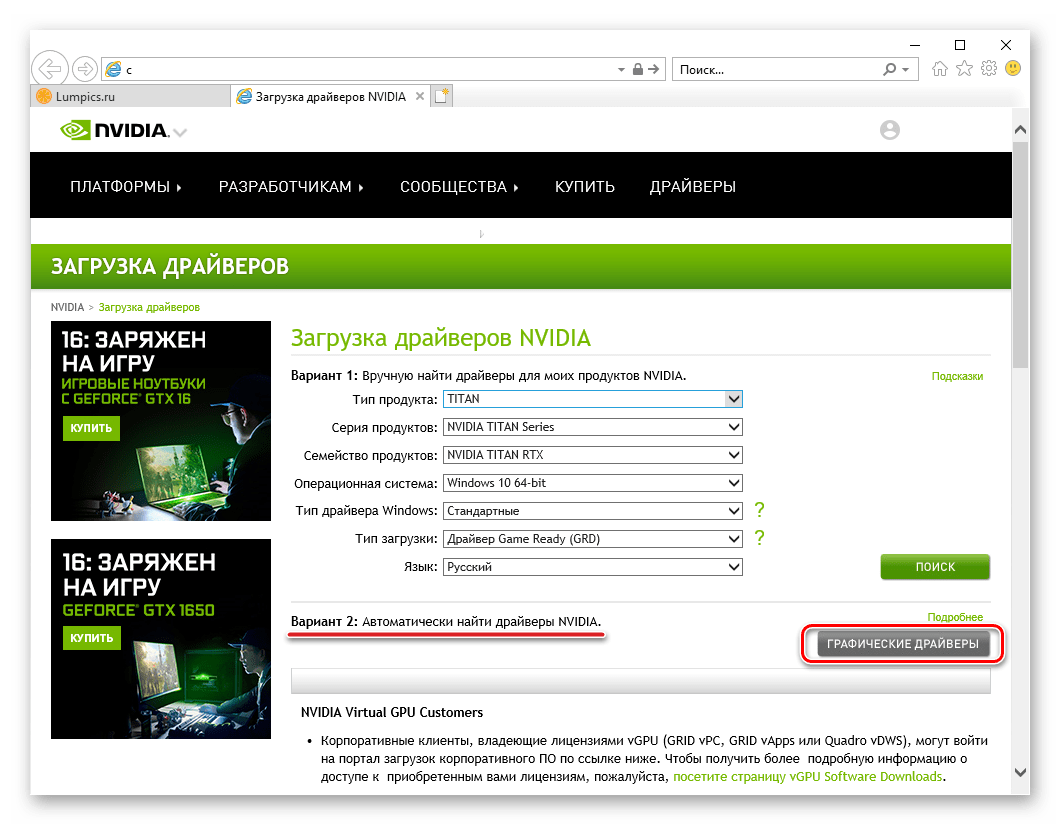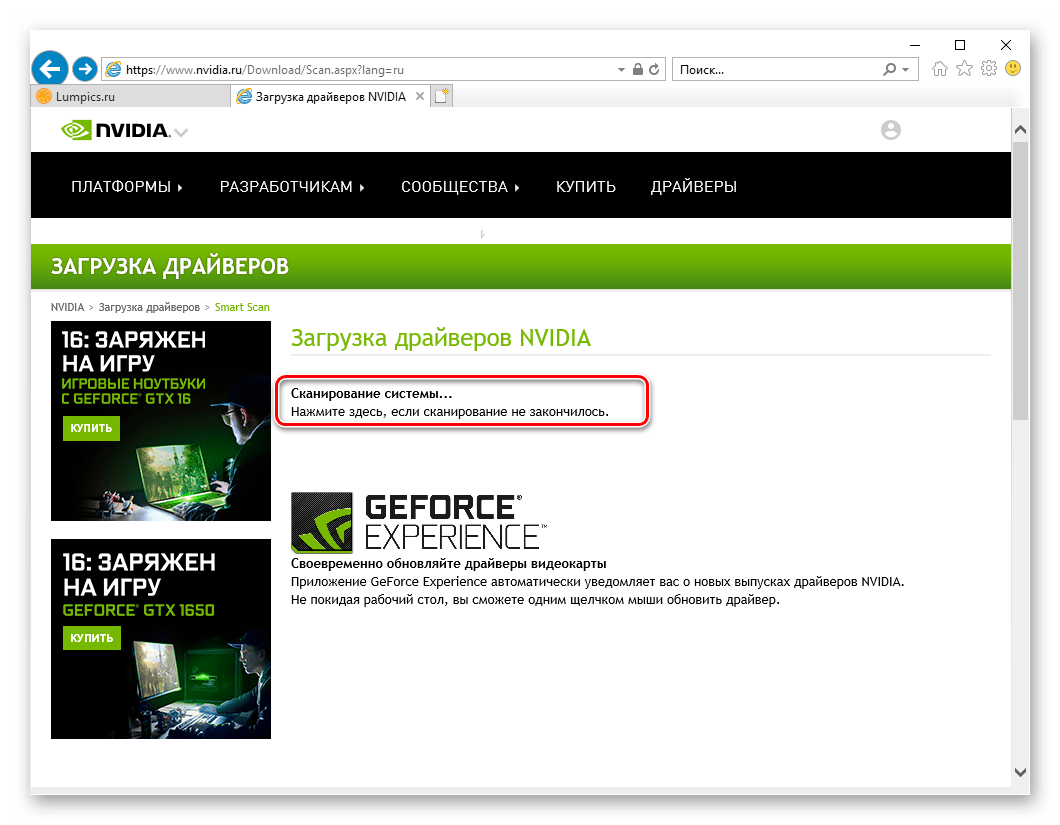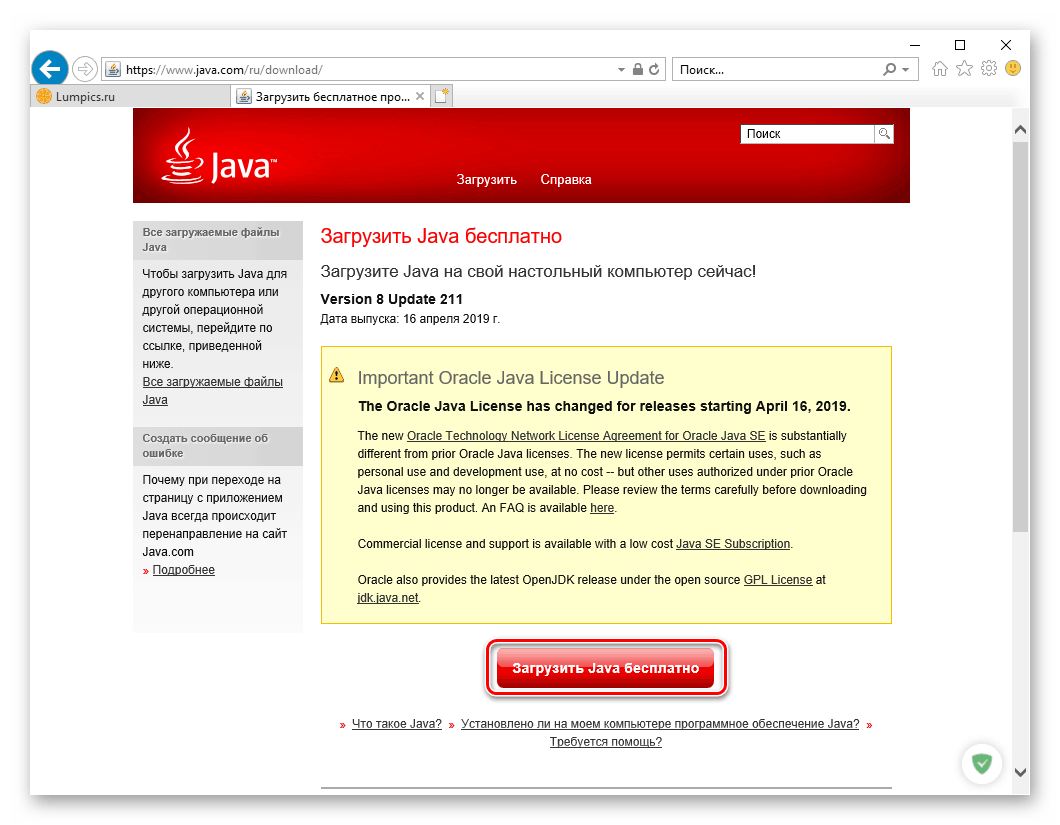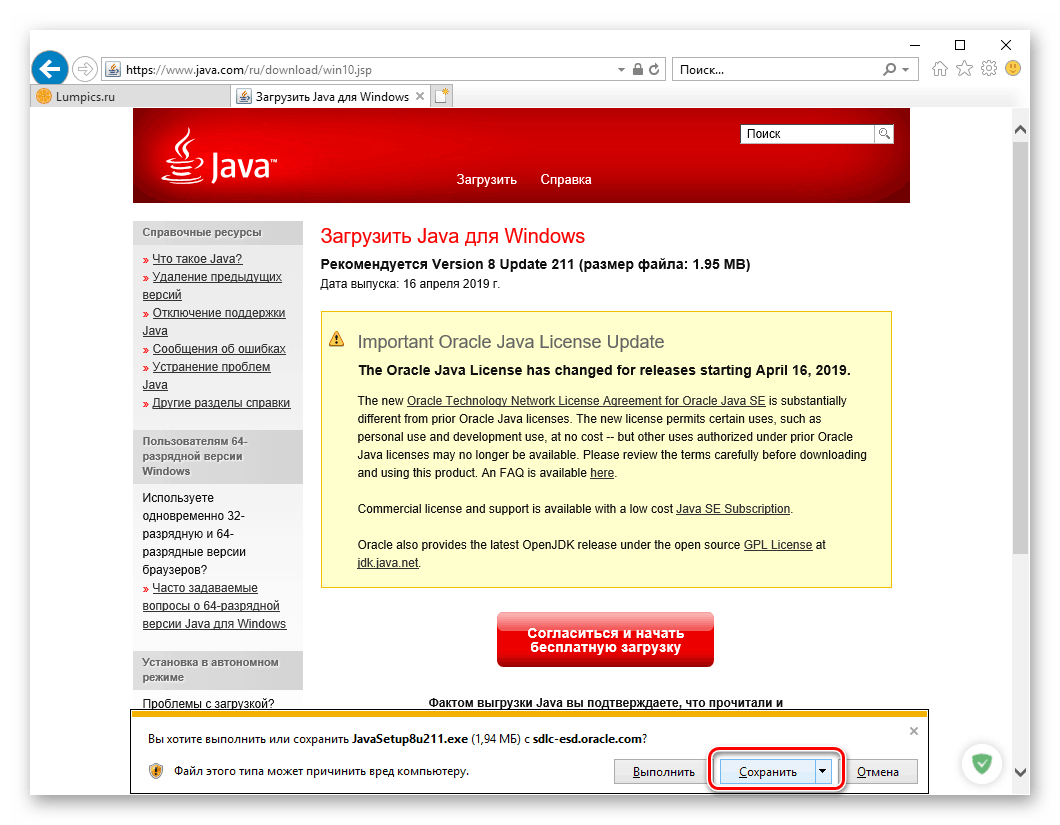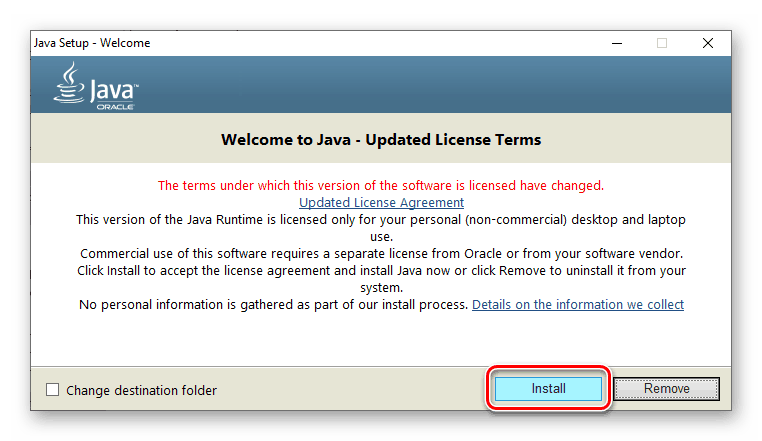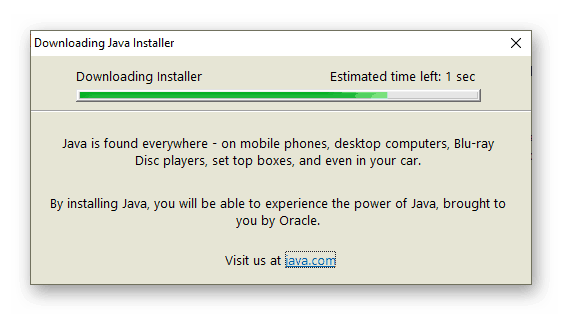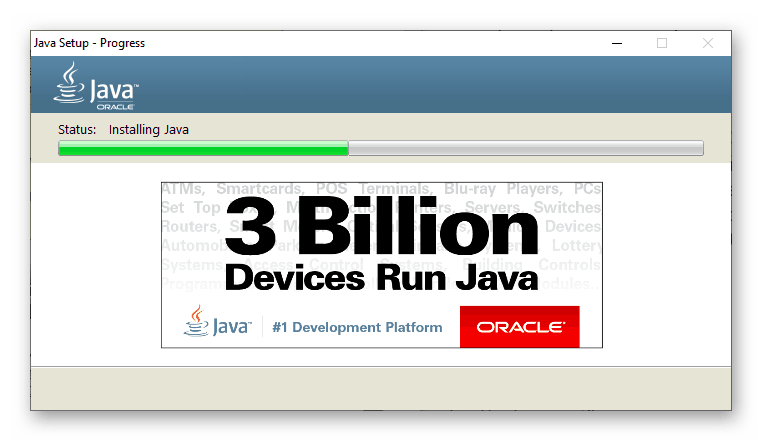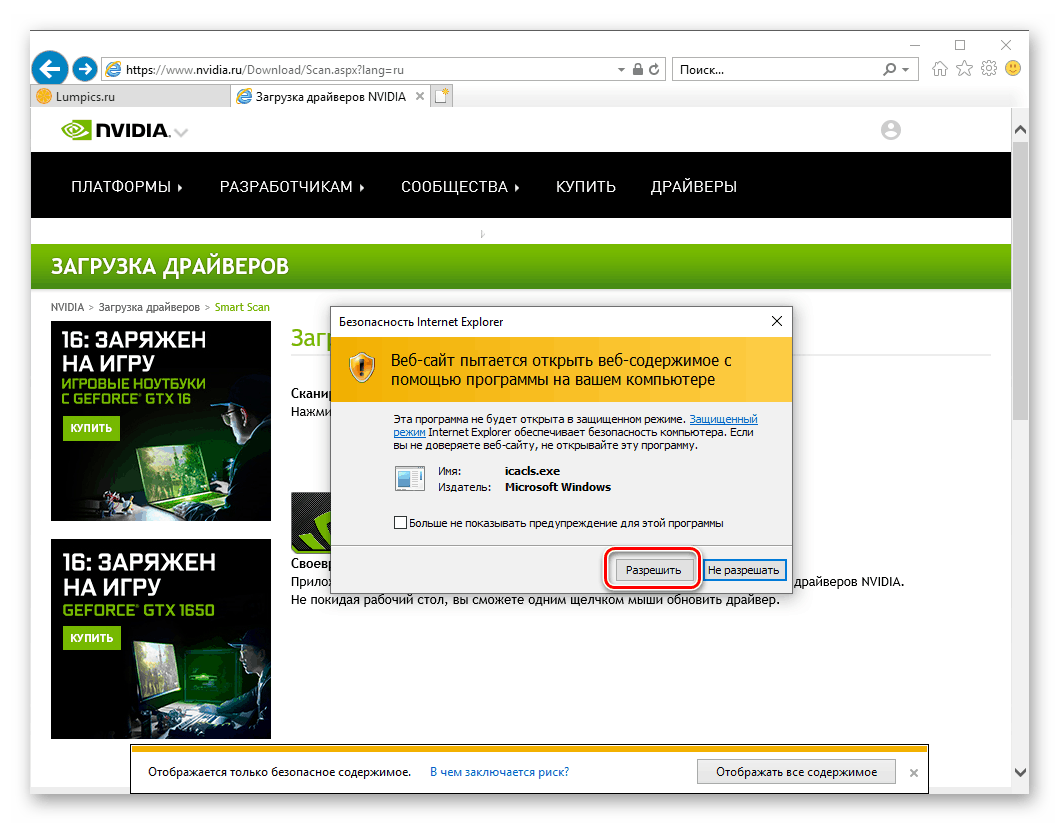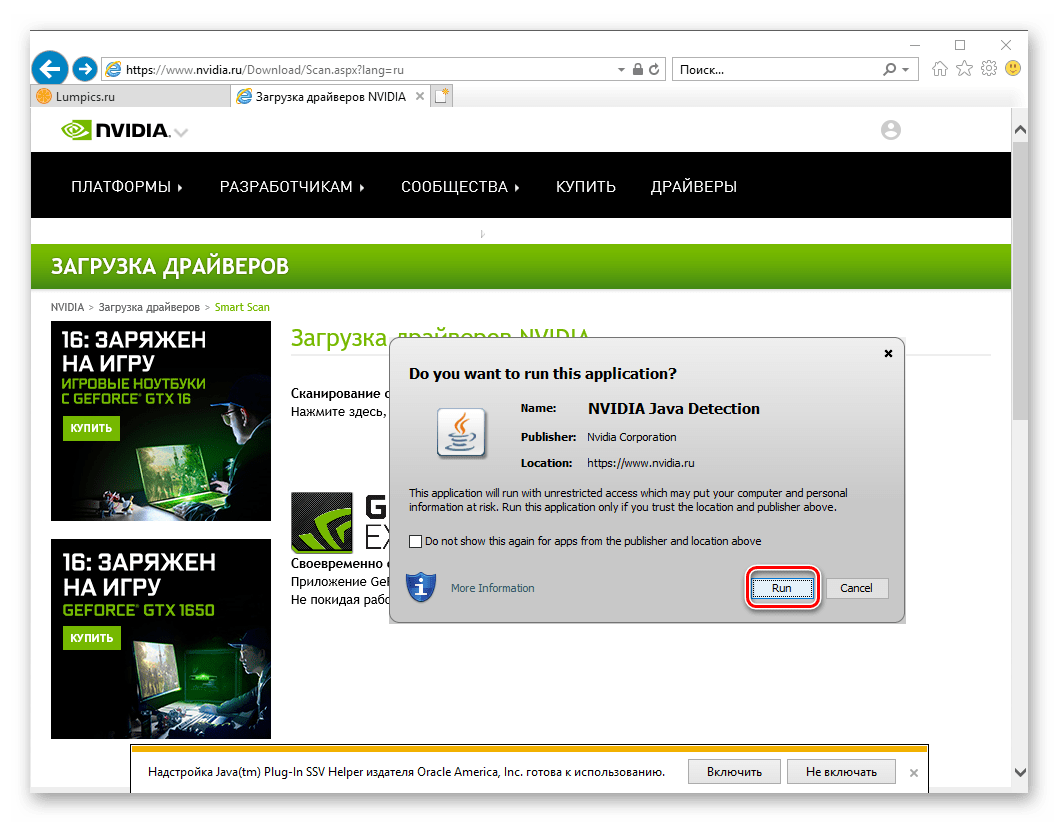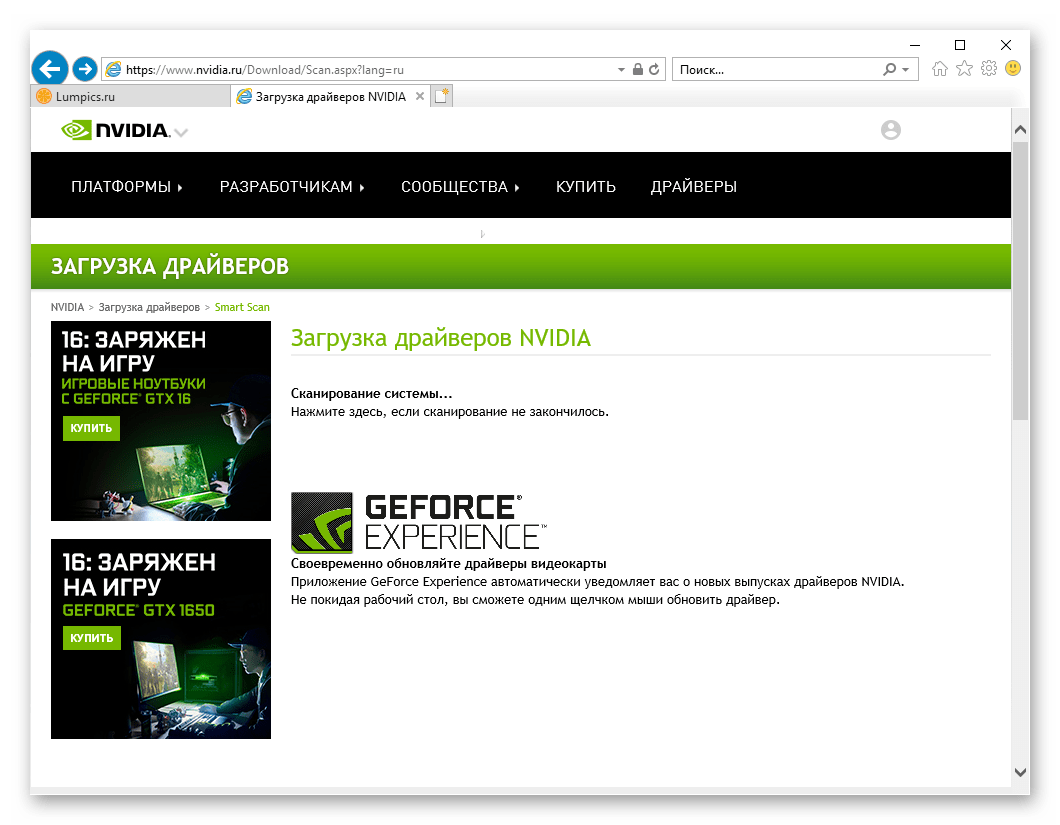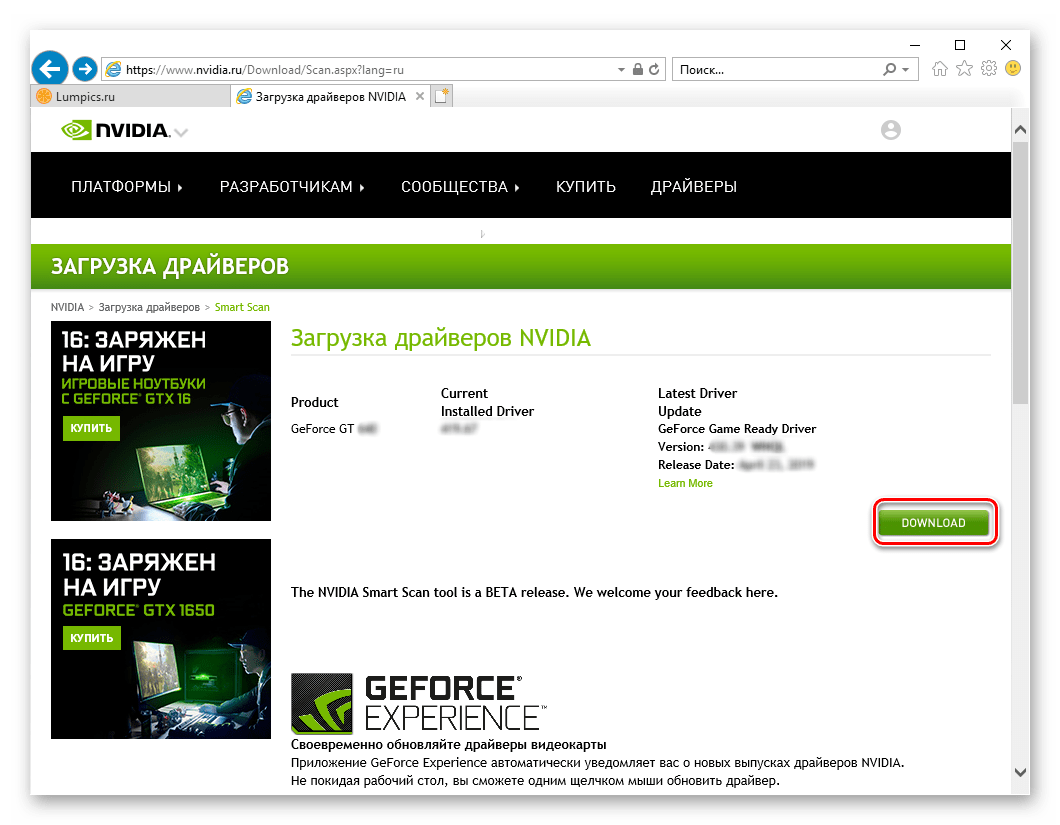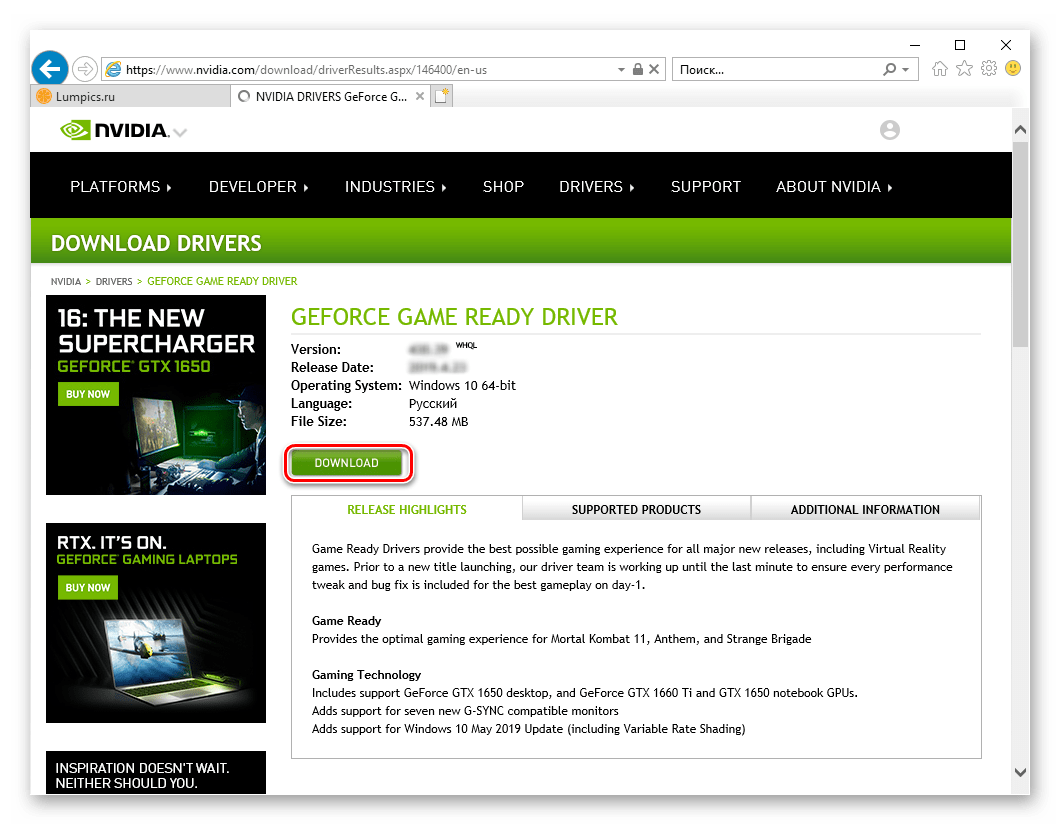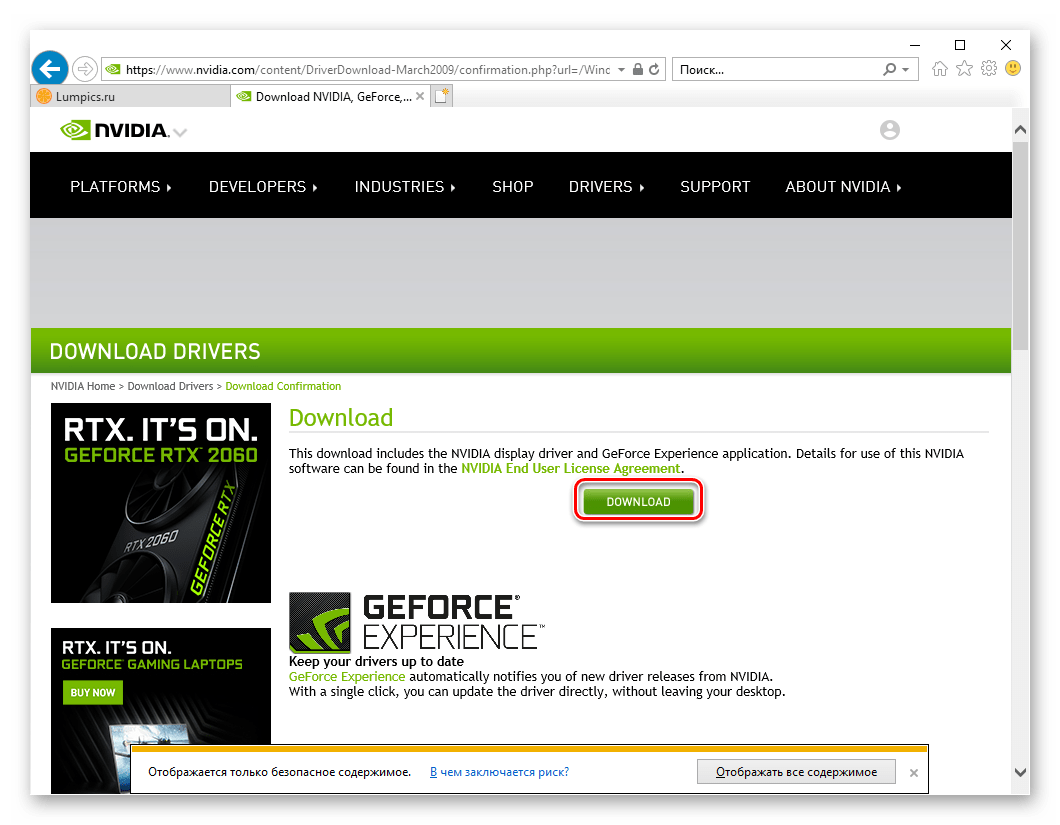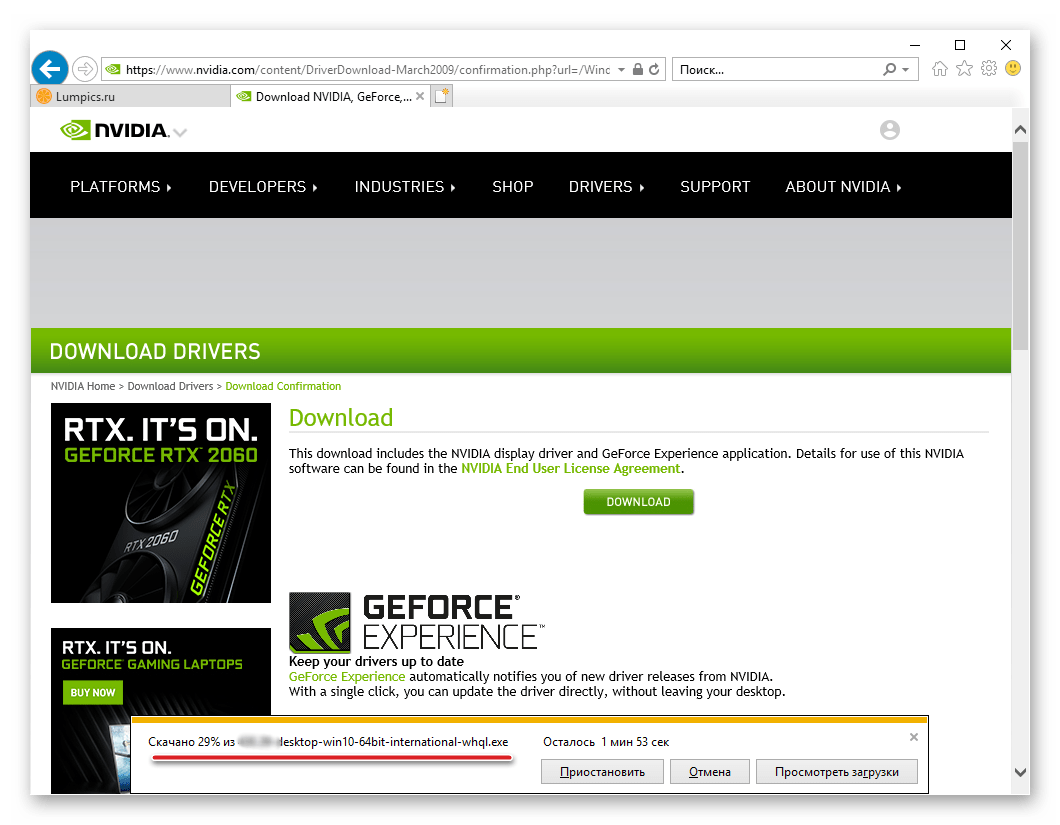Намерете и инсталирайте драйвери за видео адаптер NVIDIA GT 520
Както всеки хардуерен („железен“) компонент на настолен компютър, видеокартата ще работи правилно, стабилно и с пълна мощност, само ако системата има актуален драйвер, проектиран специално за нея. Днес ще ви разкажем как да оборудвате адаптера NVIDIA GT 520 с него, който въпреки възрастта си все още е в търсенето сред редица потребители.
съдържание
Изтеглете и инсталирайте драйвер за NVIDIA GT 520
Поддръжката на видеокартата, която разглеждаме в този материал, беше прекратена преди повече от година (по времето на писането), но това не е най-приятната новина не изключва възможността за изтегляне на драйвер за нея. Нещо повече, това може да стане както на официалния уебсайт на NVIDIA, като изтеглите последната налична версия на софтуера, или в собственост на приложение, или използвайки решения от трети разработчици или универсалната версия, предлагана от Microsoft в Windows. Нека разгледаме по-подробно как да приложим всеки от наличните методи за NVIDIA GeForce 520 карта.
Забележка: Графичният адаптер, на който е посветена днешната ни статия, се използва не само в стационарни компютри, но и в лаптопи. Вярно, че във втория случай това е неговата мобилна версия, чието име обозначава съответния индекс - M. Ако търсите драйвер за точно такова устройство (лаптоп и инсталирана дискретна графика от NVIDIA), разгледайте статията по-долу.

Повече подробности: Намерете и инсталирайте драйвери за NVIDIA GT 520M адаптер
Метод 1: Официален уеб ресурс на NVIDIA
За какъвто и хардуерен компонент да търсите драйвери, първото нещо, което трябва да направите, е да отидете на официалния сайт, защото само на него можете да получите най-новата, безопасна и най-важното, гарантирано съвместима версия на софтуера. В случая с героя на нашата статия, NVIDIA GT 520, можете да отидете по един от двата начина.
Ръчно търсене 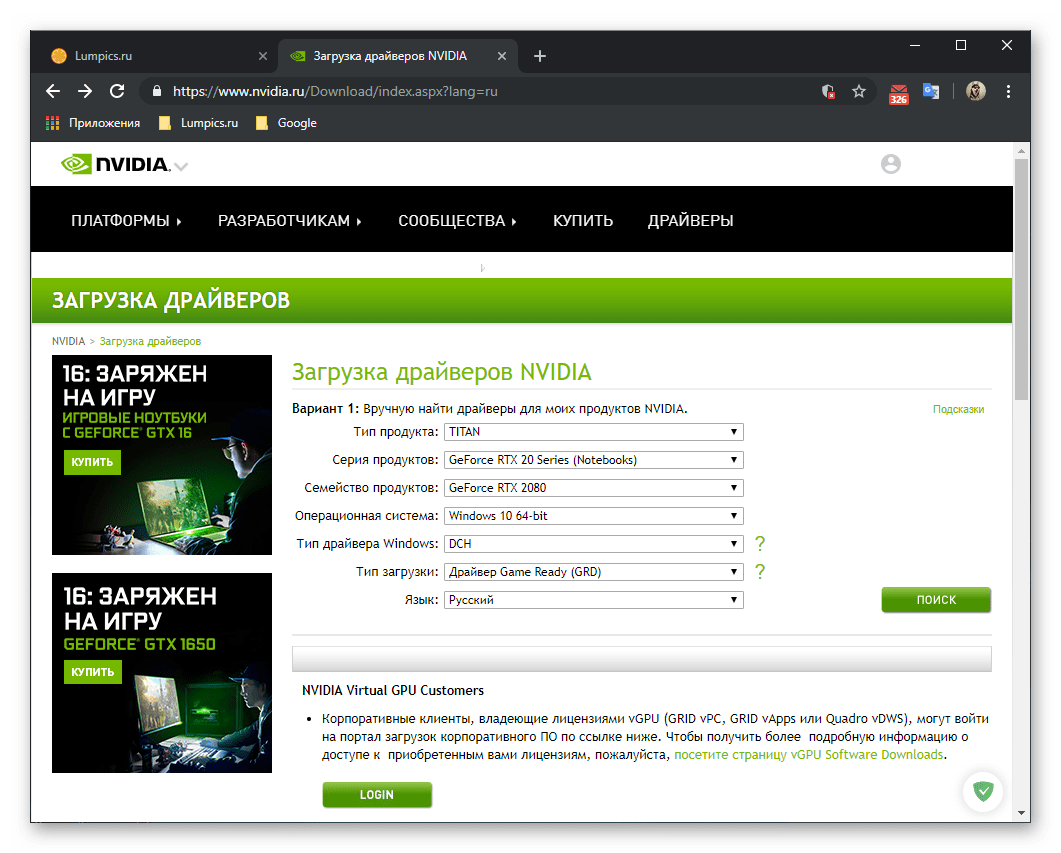
Страница за търсене на драйвери на NVIDIA
- След като щракнете върху връзката по-горе, посочете типа ( GeForce ) и серията ( GeForce 500 Series ) на продукта NVIDIA, за който искате да изтеглите драйвера. Не забравяйте да посочите версията на Windows, инсталирана на вашия компютър. Параметрите в останалите полета се оставят най-добре във формата по подразбиране.
![Определяне на параметрите за изтегляне на драйвери за графичната карта NVIDIA GT 520]()
Моля, обърнете внимание, че за графичните карти от серия 500 не е възможно да се посочи семейство - тази категория просто става недостъпна. Това означава, че не можете да намерите и изтеглите драйвер, специално създаден за NVIDIA GT 520, но онези софтуерни компоненти, които ще бъдат предложени за изтегляне в резултат, ще бъдат напълно съвместими с модела, който разглеждаме.
![Отивам да намерим драйвер за графичната карта NVIDIA GT 520]()
След като направите своя избор, кликнете върху бутона "Търсене" .
- След няколко секунди ще бъдете пренасочени към следващата страница, откъдето можете да изтеглите драйвера. За да направите това, просто кликнете върху бутона "Изтеглете сега" .
![Започнете да изтегляте универсалния драйвер за графична карта NVIDIA GT 520]()
Забележка: Както можете да видите от екрана по-горе (ред „Публикуван“ ), най-новата актуализация на драйвери за 500 серии устройства беше пусната на 27 март 2018 г., след което поддръжката им от производителя беше прекратена.
- Ако желаете, прочетете Лицензионното споразумение, което е достъпно на линка, след което щракнете върху бутона „Изтеглете сега“ отново .
![Проверка на драйвери за графична карта NVIDIA GT 520]()
и потвърдете намерението си да изтеглите инсталационния файл на драйвера в отворения прозорец на системата "Explorer" . Укажете папката, в която искате да я поставите, и натиснете "Запазване". - Изчакайте, докато инсталационният файл изтегли,
![Процедура за изтегляне на драйвери за графична карта NVIDIA GT 520]()
след това го стартирайте![Стартирайте, за да започнете да инсталирате изтегления драйвер за графична карта NVIDIA GT 520]()
и посочете пътя за разопаковане на софтуерните компоненти или, за предпочитане, да оставите местоположението по подразбиране. Щракнете върху „OK“, за да потвърдите.![Определяне на папка на вашия твърд диск за изтегляне на графичен драйвер за графична карта NVIDIA GT 520]()
Изчакайте приключването на процедурата. - След това ще започне проверка за съвместимост на системата,
![Проверка на съвместимостта на системата за инсталиране на драйвер за графична карта NVIDIA GT 520]()
и след завършването му ще ви бъдат предложени две опции за инсталиране:- NVIDIA графичен драйвер и GeForce Experience;
- Графичен драйвер на NVIDIA.
![Избор на опции за инсталиране на драйвери за графичната карта NVIDIA GT 520]()
Ще изберем втората, тоест само инсталацията на драйвера, тъй като ще разгледаме по-пълна инсталация във втория метод на тази статия. За да стартирате процедурата за инсталиране, поставете маркера срещу съответната опция и щракнете върху „ACCEPT. ПРОДЪЛЖАВАНЕ . "
- Определете опциите за инсталиране, като изберете една от двете предложени опции:
- Изразете;
- По избор.
![Инсталиране на драйвер за графична карта NVIDIA GT 520]()
Първият продължава в автоматичен режим и затова ще изберем втория (ръчен, с възможност за допълнителни настройки). След като настроите радио бутона срещу този елемент, кликнете върху бутона „СЛЕДВАЩ“ .
- В допълнение към директното инсталиране на графичния драйвер, което е задължително в контекста на текущата ни тема, ще бъде допълнително предложено да инсталирате „Audio Driver HD“ и Системен софтуер на PhysX ,
![Софтуер за инсталиране на драйвери за графична карта NVIDIA GT 520]()
Тези софтуерни компоненти не се изискват и затова ги правите по ваша преценка. След като сте решили параметрите на персонализираната инсталация, използвайте бутона "NEXT" . - Изчакайте да завърши инсталацията на софтуера.
![Подготовка за инсталиране на графичния драйвер за графична карта NVIDIA GT 520]()
Обикновено са необходими няколко минути, през които екранът може и ще изгасне няколко пъти - това е често срещано явление, което не бива да се изненадва.![Процес на инсталиране на драйвери за графична карта NVIDIA GT 520]()
В резултат на това ще видите вид отчет за завършената инсталация, след което ще трябва да „РЕСТАРТЕТЕ СЕГА“ компютър или „RESTART LATER“ . Първият вариант е за предпочитане, основното - не забравяйте да затворите всички използвани програми и да запишете документи, преди да го изпълните.
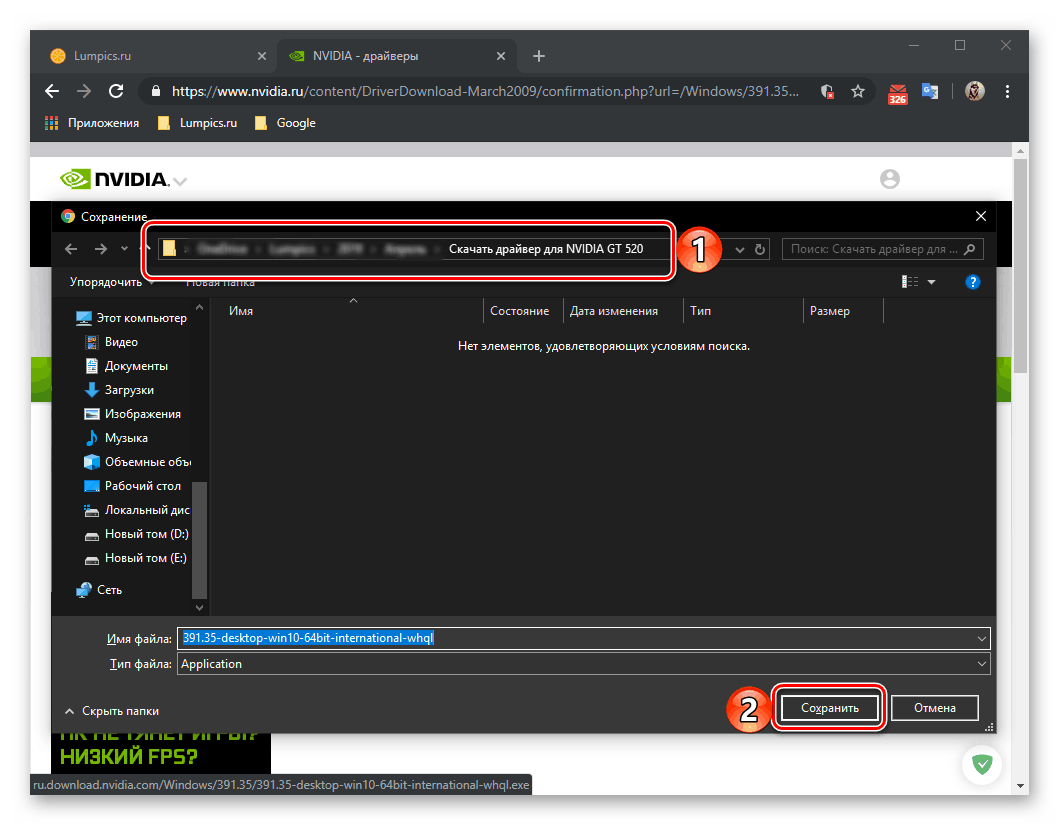
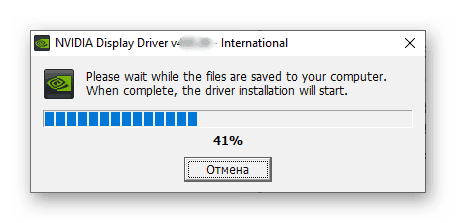
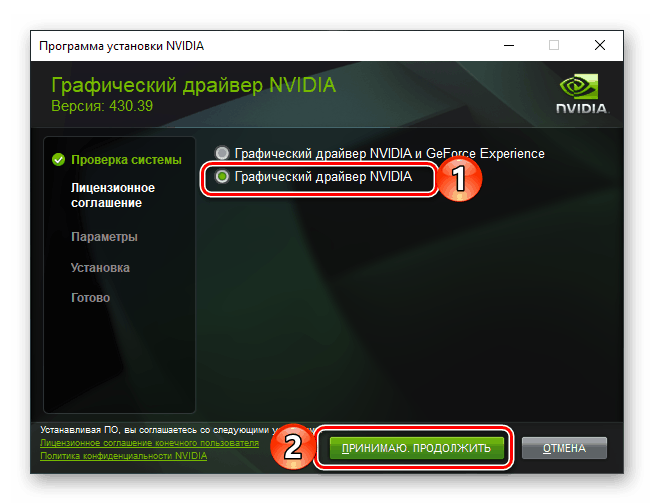
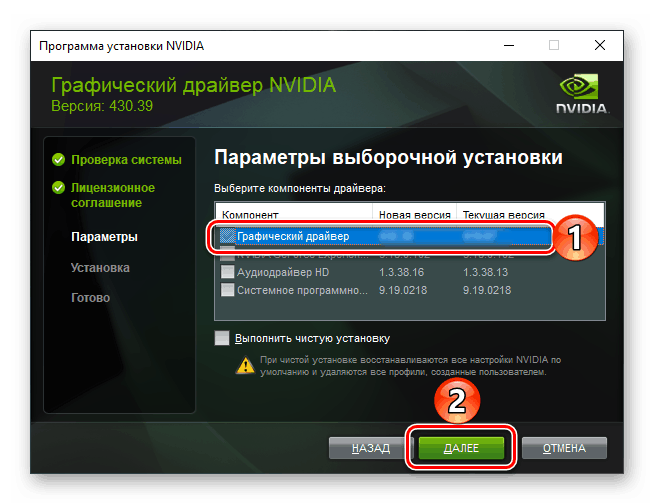
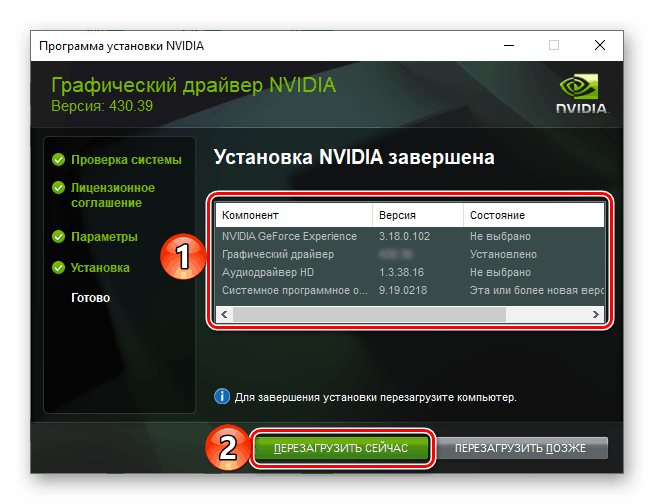
Ето как графичният драйвер за адаптера NVIDIA GT 520 се изтегля и ръчно се инсталира.Поглеждайки напред, отбелязваме, че официалният сайт предлага малко по-прост начин за решаване на днешния ни проблем.
Автоматично търсене
Ако по някаква причина не знаете точно модела на използваната видеокарта или версията и / или дълбочината на бита на операционната система, инсталирана на компютъра, или просто не искате сами да търсите подходящия драйвер, можете да използвате автоматичната система за търсене на софтуер. Вярно е, че тази процедура също не е без недостатъци на критични нюанси.
Забележка: За да приложите препоръките по-долу, използвайте Интернет изследовател - Това се съобщава на страницата за поддръжка на NVIDIA и това се потвърждава и от практиката - във всеки друг браузър този метод не работи правилно или изобщо не работи.
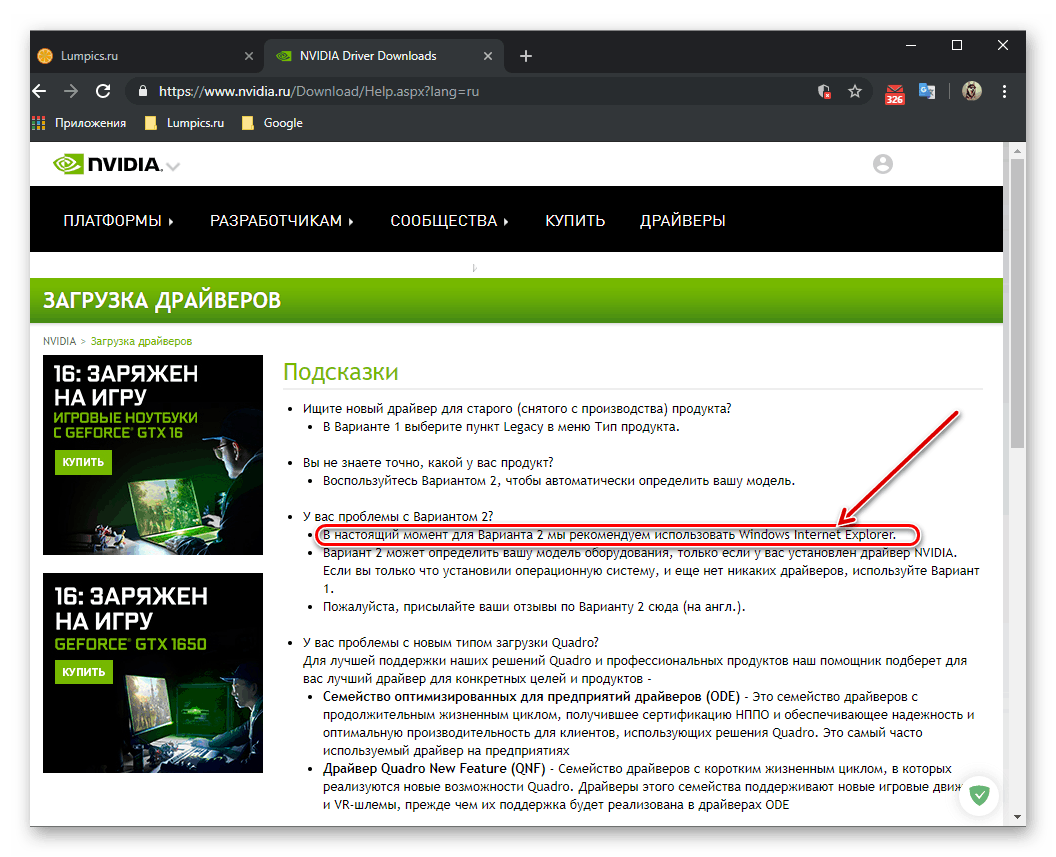
Страница за избор на автоматичен драйвер на NVIDIA
- Използвайте контекстното меню, копирайте връзката по-горе (щракнете с десния бутон на мишката и изберете „Копиране на връзка“ ) и го поставете в адресната лента на Internet Explorer, след което натиснете бутона „ENTER“, за да потвърдите прехода.
- Веднъж на желаната страница, срещу надписа „Вариант 2: Автоматично намиране на драйвери на NVIDIA“ , кликнете върху бутона „GRAPHIC DRIVERS“ .
![Превключете към автоматично търсене на драйвери за графична карта NVIDIA GT 520 в Internet Explorer]()
Потвърдете съгласието си за използване Java технология като щракнете върху „OK“ в прозореца с известия. - Веднага след това сканирането ще започне, но ако Java софтуерът не е инсталиран на вашия компютър, процедурата ще се провали.
![Автоматично сканирайте системата си, за да намерите драйвер на графичната карта NVIDIA GT 520]()
Ще бъдете подканени да изтеглите и инсталирате необходимите компоненти. За целта кликнете върху иконата, маркирана на изображението по-долу. - След като посетите сайта, към който ще бъдете пренасочени, кликнете върху бутона „Изтеглете Java безплатно“ ,
![Изтеглете Java безплатно, за да намерите драйвер за графична карта NVIDIA GT 520 в Internet Explorer]()
и след актуализиране на страницата - „Съгласете се и стартирайте безплатно изтегляне . “ - В долната част на браузъра IE, където ще бъдете помолени да потвърдите изтеглянето, кликнете върху бутона „Запазване“ ,
![Запазете инсталатора на Java, за да намерите драйвер за графична карта NVIDIA GT 520 в Internet Explorer]()
и след приключване на тази процедура, използвайте бутона Run , който инициира процеса на инсталиране на Java директно. - Кликнете върху бутона „Инсталиране“ в прозореца за инсталиране на софтуер.
![Започнете да инсталирате Java, за да намерите драйвер за графичната карта NVIDIA GT 520 в Internet Explorer]()
Ще започне изтеглянето на необходимите софтуерни компоненти, което няма да отнеме много време.![Изтеглете инсталатора на Java, за да намерите драйвер за графичната карта NVIDIA GT 520 в Internet Explorer]()
След това инсталацията ще започне автоматично,![Прогресът на инсталирането на Java за намиране на драйвер за графичната карта NVIDIA GT 520 в Internet Explorer]()
и след завършването му, просто трябва да затворите прозореца, като кликнете върху бутона „Затвори“ . - Сега отново трябва да се върнем към Internet Explorer и да повторим стъпките от точки 1-2, описани по-горе. След това в прозореца с предупреждение за нарушаване на сигурността на програмата щракнете върху бутона „Разреши“ - това ще позволи на IE да използва технологията Java за сканиране и да определи коя видеокарта сте инсталирали (и на мястото с нея версията на ОС и нейната битова дълбочина).
![Позволете на Java да търси драйвери за графичната карта NVIDIA GT 520 в Internet Explorer]()
В следващия прозорец ще трябва да стартирате самата Java и уеб скенера на NVIDIA директно.![Стартиране на NVIDIA скенер за намиране на драйвер за графичната карта NVIDIA GT 520 в Internet Explorer]()
И двата пъти в изскачащите прозорци с въпроси, които трябва да кликнете върху бутона "Изпълни" . - След като приключи проверката,
![Сканиране на системата и намиране на драйвер за графичната карта NVIDIA GT 520 в Internet Explorer]()
Уеб услугата NVIDIA ще ви предостави възможност да изтеглите правилния драйвер. Ако искате, прочетете описанието му и след това кликнете върху бутона "СВАЛЯНЕ" .![Ще изтеглите драйвера за графичната карта NVIDIA GT 520 на Internet Explorer]()
След това повторете това действие (натискайки „DOWNLOAD“ ) два пъти на тези страници на сайта,![Изтегляне на намерен драйвер за видеокарта NVIDIA GT 520 в Internet Explorer]()
към който ще бъдете пренасочени![Потвърждение за изтеглянето на намерения драйвер за графична карта NVIDIA GT 520 в Internet Explorer]()
и запишете инсталационния файл на вашия компютър, като използвате съответния бутон в малкия прозорец с известие, което се появява в долната част на браузъра. - Когато изтеглянето завърши, стартирайте инсталационния файл на драйвера
![Изтеглете напредъка на намерения драйвер за графичната карта NVIDIA GT 520 в Internet Explorer]()
и повторете стъпки 4-8 от предишната част на статията, като по този начин инсталирате драйвера за графичния адаптер NVIDIA GeForce 520.
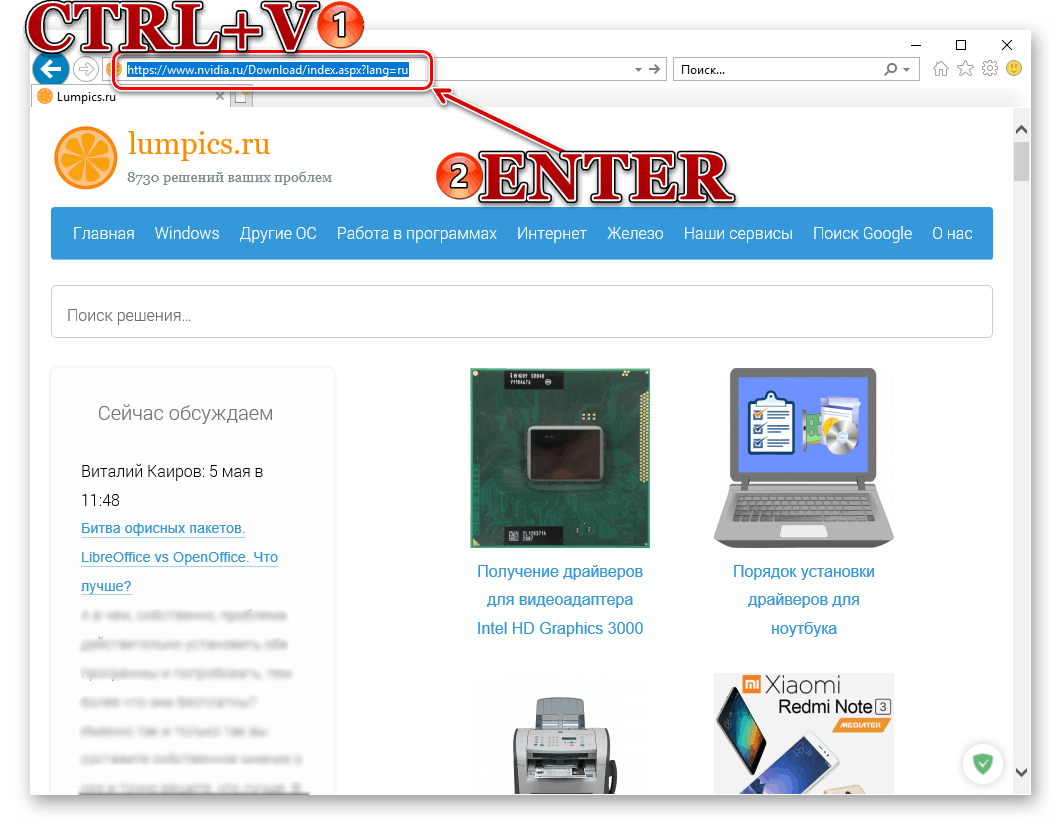
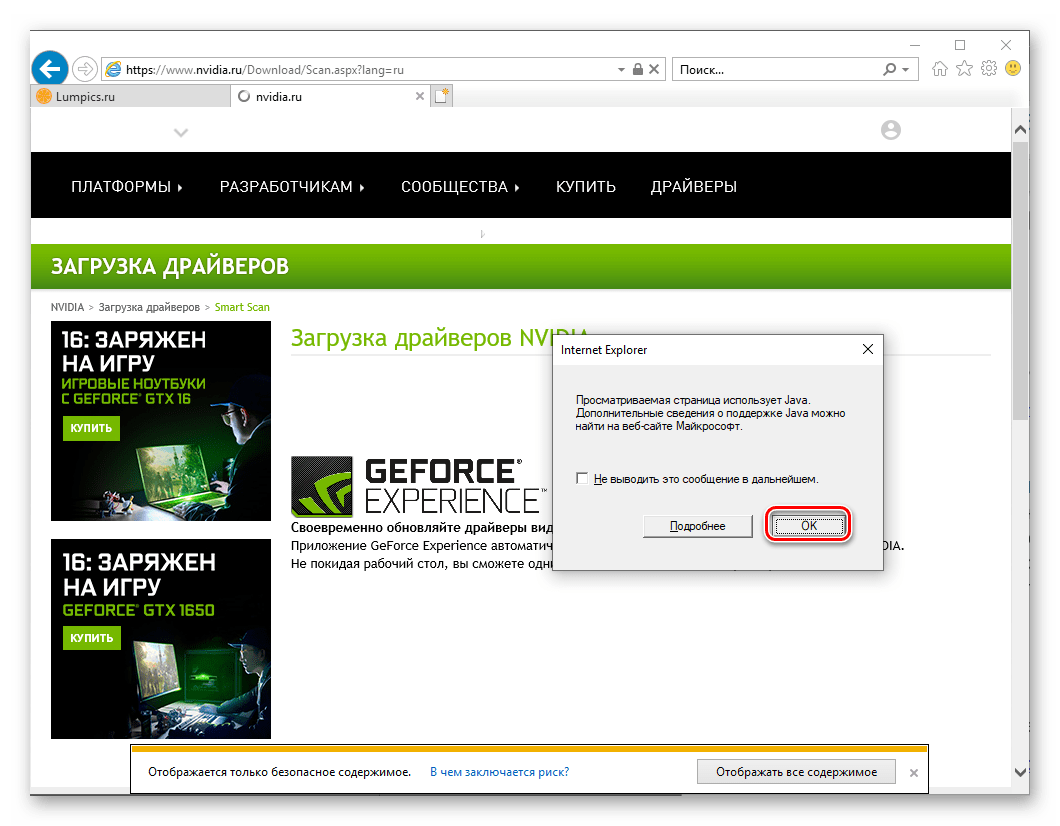
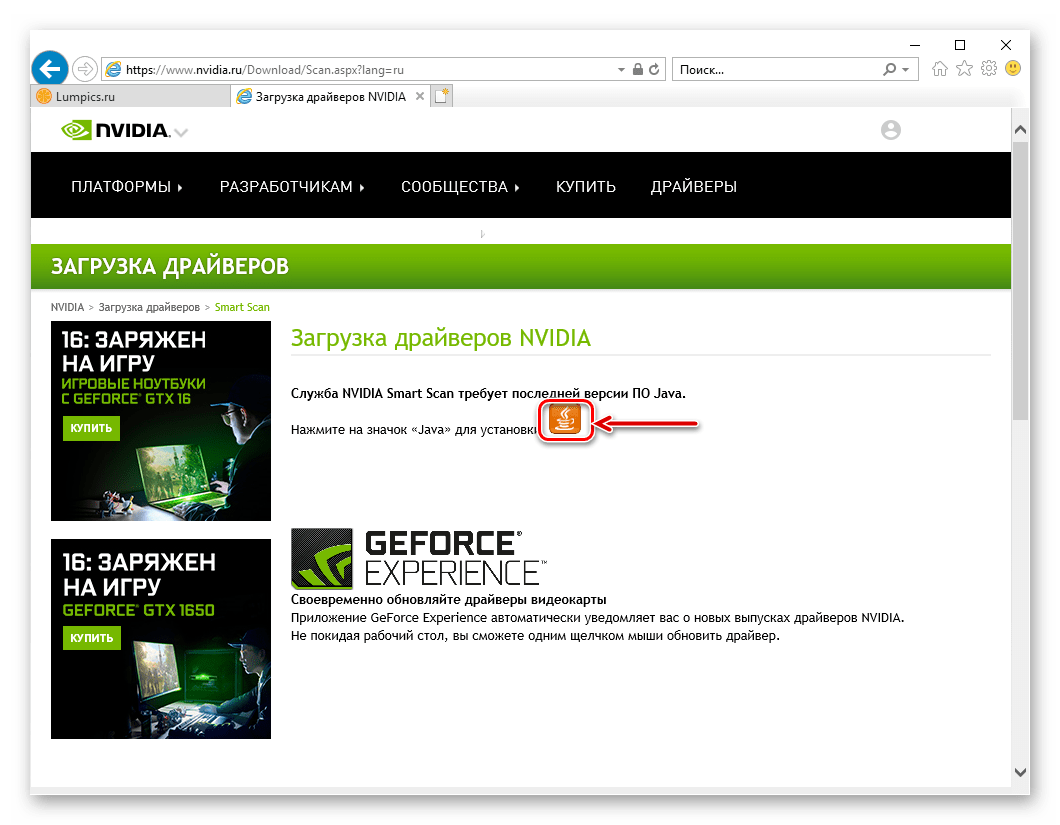
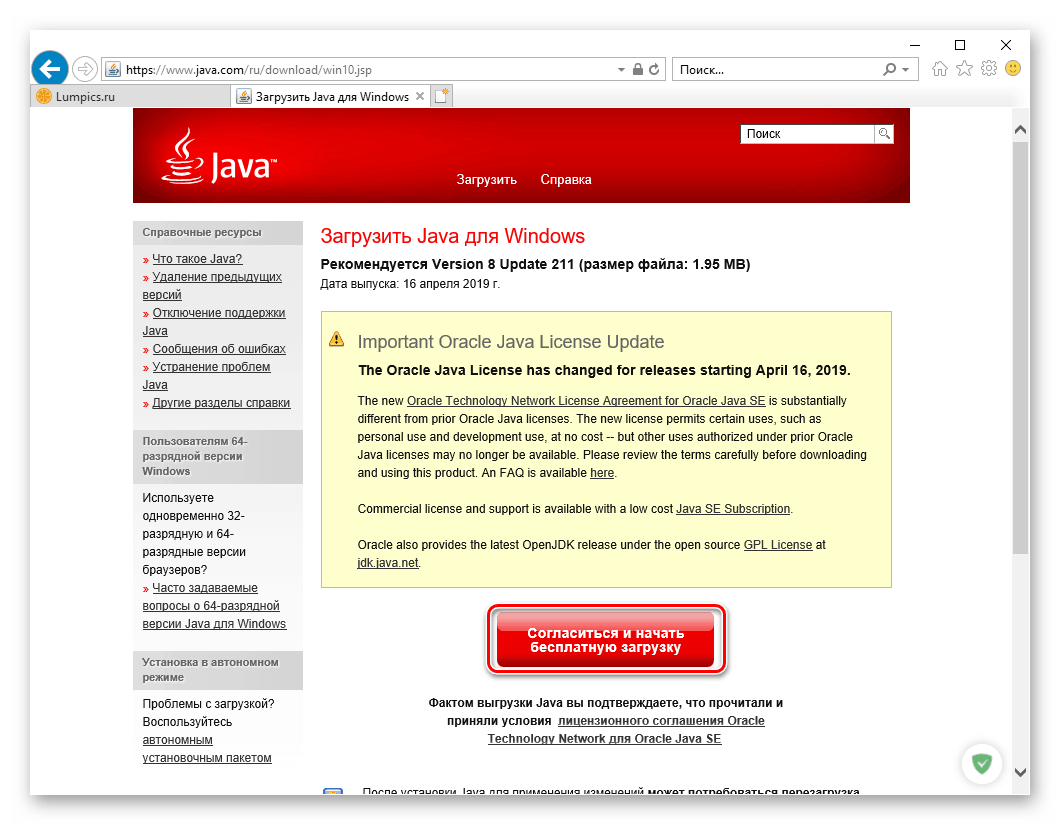
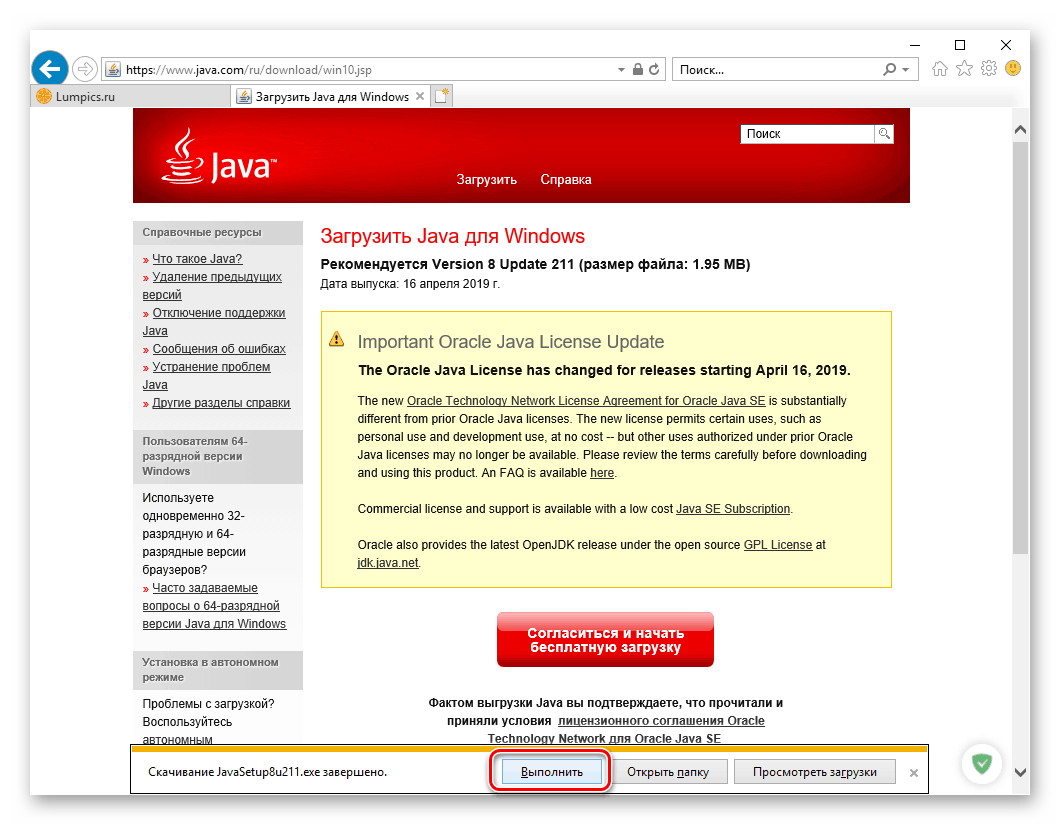
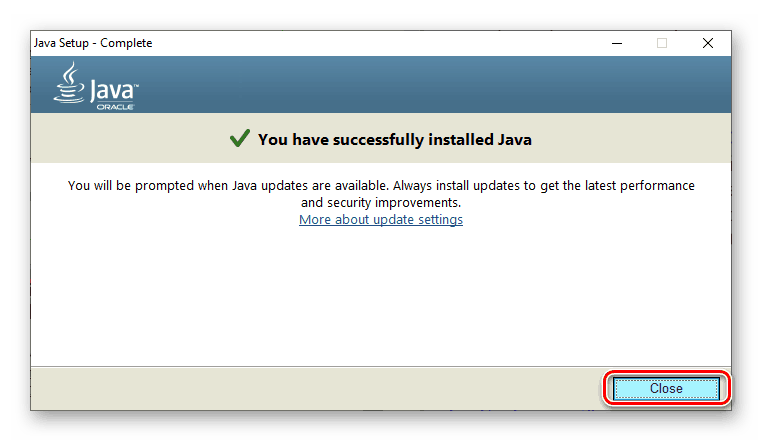
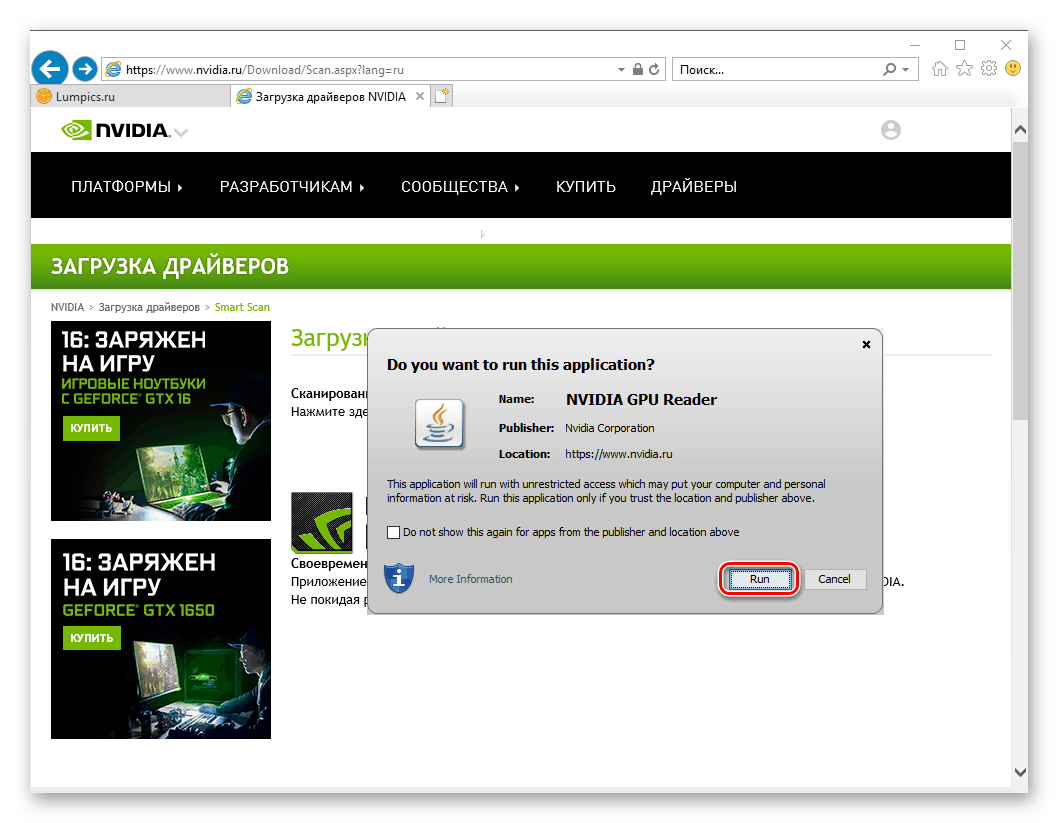
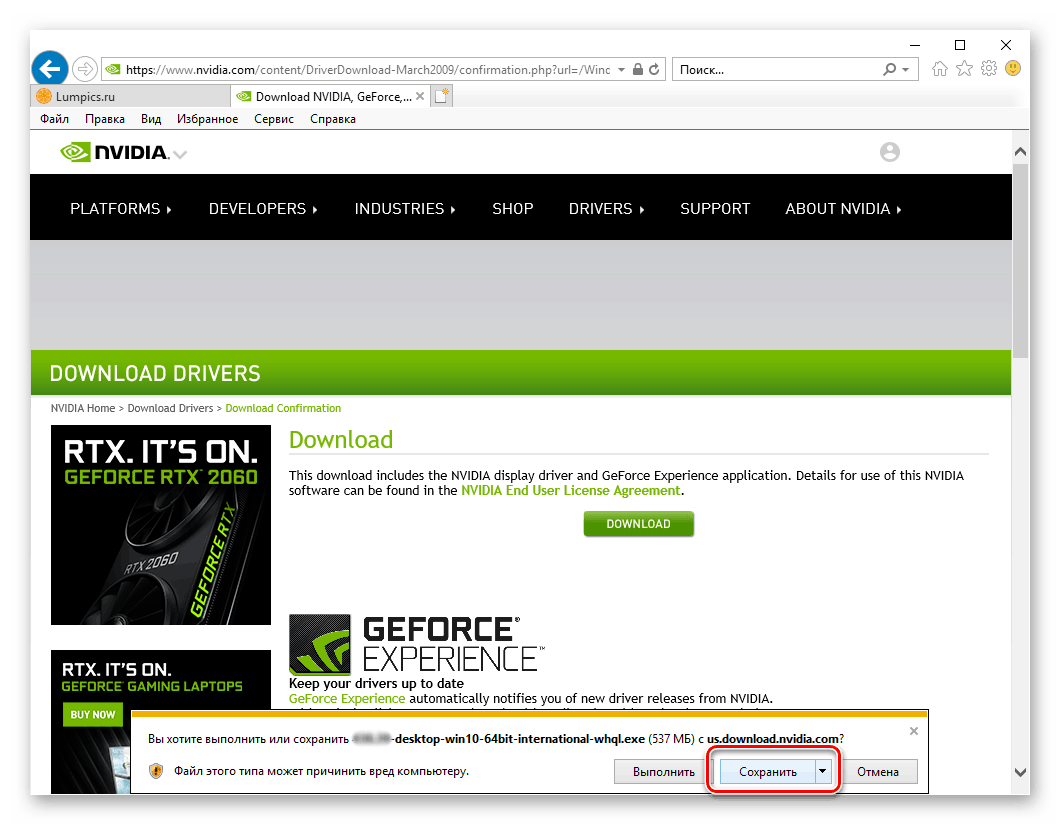
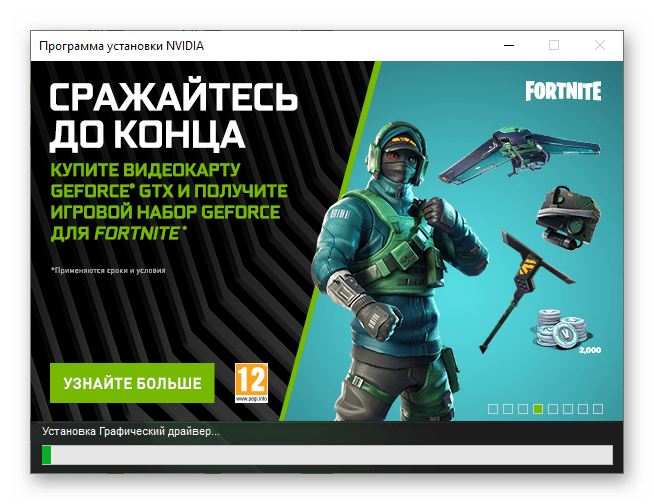
Процедурата за автоматично търсене на драйвер за видеокарта може да изглежда малко по-дълга от ръчната версия, но в действителност тя е само в случаите, когато системата няма софтуер за Java, което отнема буквално няколко минути за инсталиране.
Метод 2: Опит на GeForce
Когато първо изтеглите от официалния сайт и след това инсталирате драйвера за графичната карта на NVIDIA, приложението се инсталира заедно със системата заедно с нея GeForce Experience , Това е фирмен мениджър, програма за повишаване на производителността на графичния адаптер, неговата оптимизация в игри и, което е особено важно в рамките на нашата актуална тема, автоматични актуализации на драйвери. Ако тази програма вече е инсталирана на вашия компютър, вижте раздела „Драйвери“ и започнете да проверявате за актуализации на адаптера GT 520 и след това, ако има такива, ги изтеглете и инсталирайте (по обичайния начин или в експертен режим) като Това беше показано в предишния метод. 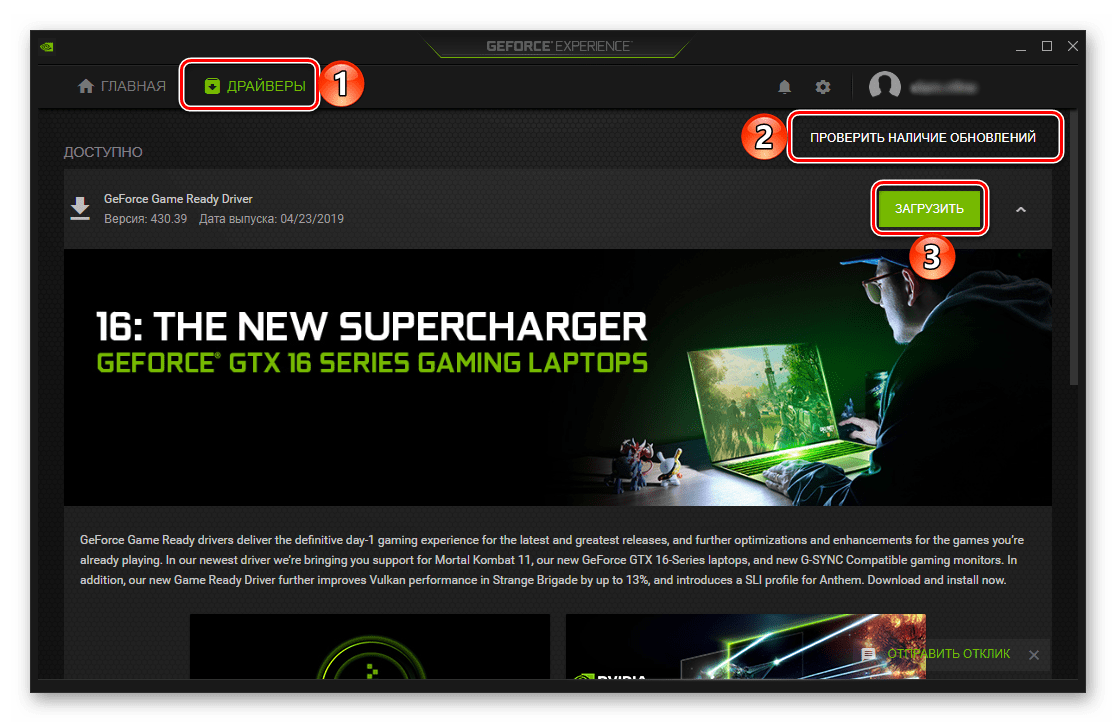
Ако по някаква причина липсва NVIDIA GeForce Experience от вашата система, вижте статията по-долу и следвайте препоръките в нея. В допълнение предлагаме на вашето внимание материал, посветен на елиминирането на възможни проблеми, с които понякога може да се сблъскате, когато използвате собствено приложение.
Повече подробности:
Намерете и инсталирайте драйвери за вашата NVIDIA графична карта с помощта на GeForce Experience
Какво да направите, ако NVIDIA GeForce Experience не актуализира драйвери
Метод 3: Инсталатори
Посоченото по-горе защитено приложение предоставя на потребителя редица предимства и позволява инсталирането на актуализациите на драйверите в полуавтоматичен режим, като лишава определени неудобства и процедури при ръчно търсене. В същото време има редица програми, работещи по алгоритъм, подобен на GeForce Experience, но го надминават по функционалност - те работят с всички хардуерни и софтуерни компоненти на компютър или лаптоп, а не само с графичен адаптер от NVIDIA и софтуер, предназначен за него. Лидерите в този сегмент са Разтвор на Driverpack и DriverMax и всеки от тези инсталатори може да се използва за търсене, изтегляне и инсталиране (или актуализиране) на графичната карта GT 520. В допълнение, на нашия уебсайт можете да намерите подробни ръководства за тяхното използване. 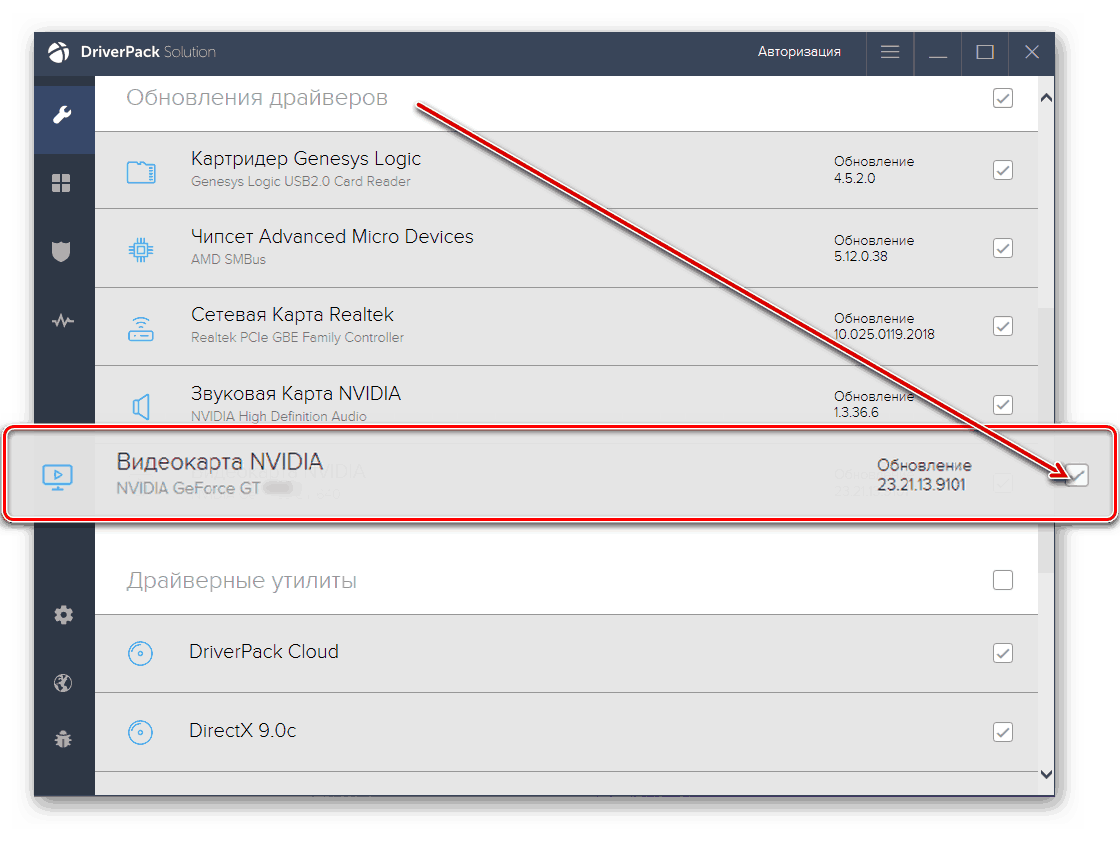
Прочетете още: Как да използвате програмите Разтвор на Driverpack и DriverMax
Има редица други приложения, които решават проблема, изказан в темата на нашата статия днес, в автоматичен режим. Всички те всъщност правят едно и също нещо - сканират хардуерните и софтуерните компоненти на компютъра и операционната система, намират липсващи или остарели компоненти, изтеглят ги от собствената си база данни или официални сървъри и след това инсталират самостоятелно или предлагат да направят това на потребителя. Можете да се запознаете с тях в отделен материал. 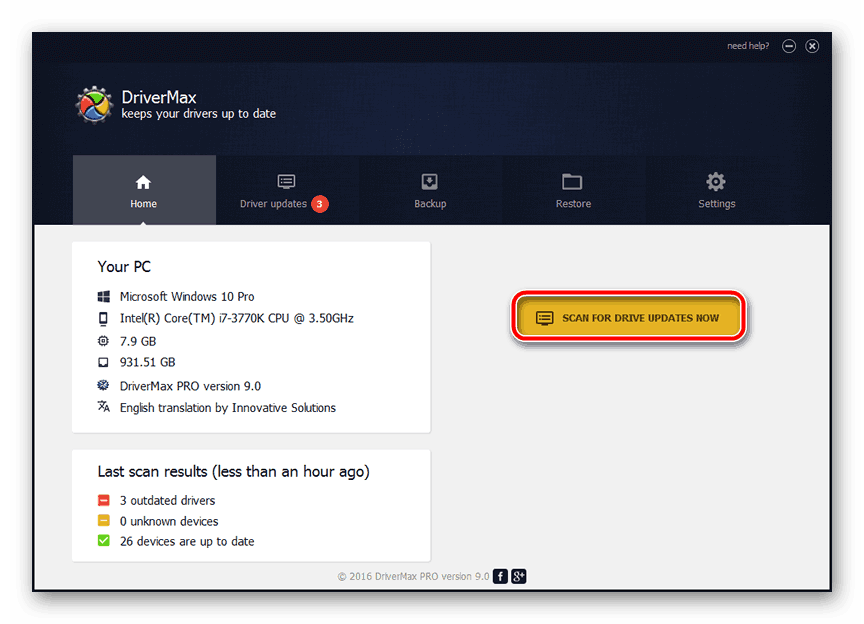
Повече подробности: Други програми за автоматично търсене и инсталиране на драйвери
Метод 4: Идент. № на хардуера
Точното име на модела на дадено устройство не е единственият начин да го идентифицирате, за да намерите драйвер. Всеки железен компонент, предназначен за компютър или лаптоп, има собствен идентификатор - идентификатор на оборудването, уникално име, чрез което буквално за секунди можете да намерите съответните софтуерни компоненти. Можете да разберете тази стойност в „Диспечер на устройства“ на Windows и трябва да я използвате в една от специализираните уеб услуги. Разгледахме подробно този алгоритъм в статията, предоставена от връзката по-долу. Самият идентификационен номер за NVIDIA GT 520 е както следва:
PCIVEN_¬10DE&¬DEV_¬1040
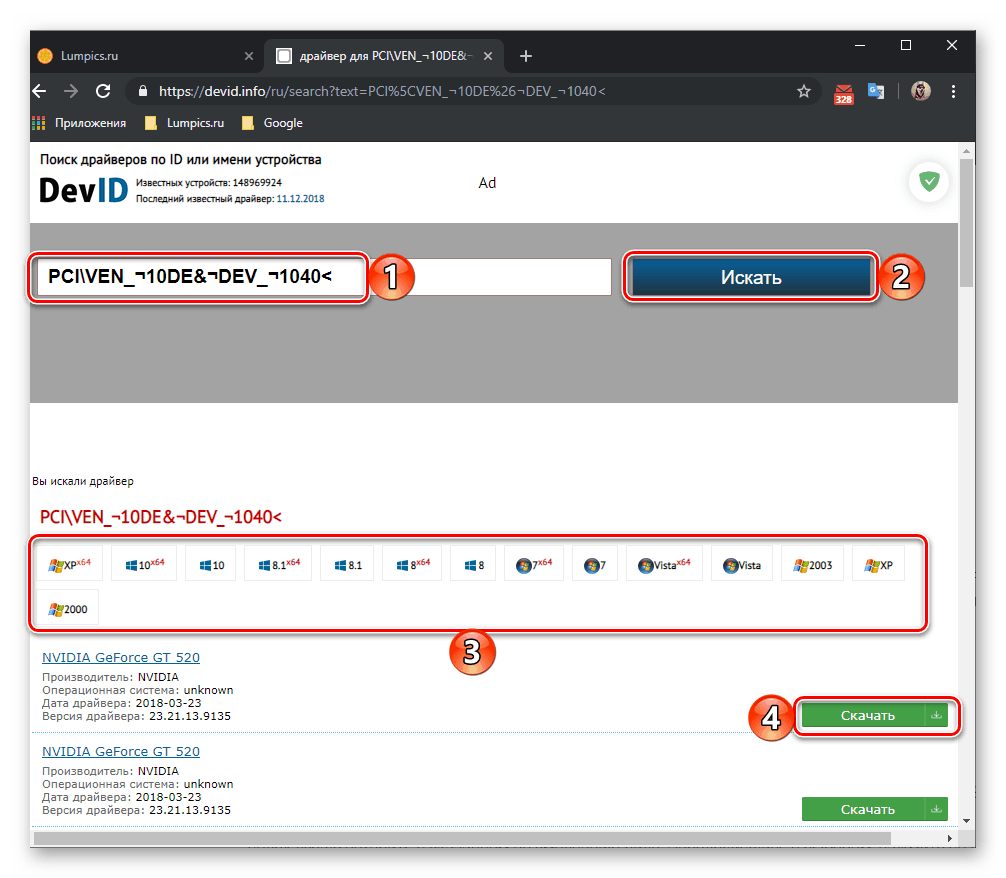
Повече подробности: Потърсете драйвер по идентификационен номер на хардуера
Метод 5: Windows Device Manager
„Диспечер на устройства“ е едно от няколко важни добавки на операционната система на Windows и като се обърнете към него, можете да получите подробна информация за всички хардуерни компоненти, инсталирани в компютъра и свързани с него. Освен това не всички потребители знаят, че този раздел на системата е не само източник на теоретична информация, но и важен практически инструмент. Така че с негова помощ можете не само да разберете горния идентификационен номер, но и да инсталирате (или актуализирате) драйвера за всяко „парче хардуер“. Прилагаме този подход към NVIDIA GeForce 520, за който ще бъде намерен и инсталиран най-новият софтуер, пуснат от производителя (програмата GeForce Experience няма да бъде инсталирана). Можете да разберете как да го получите на следния линк: 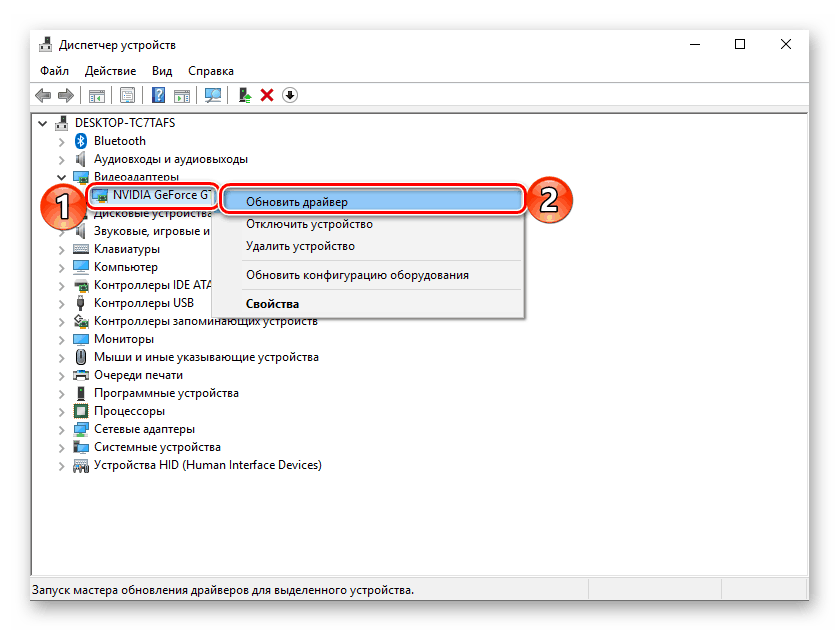
Повече подробности: Търсете и инсталирайте драйвери, използвайки стандартни инструменти на Windows
заключение
Въпреки преустановяването на поддръжката на графичния адаптер на NVIDIA GeForce 520 и отсъствието на официалния уебсайт на производителя на драйвер, специално проектиран за този модел, има пет начина да се гарантира ефективността му наведнъж, всеки от които е безопасен, гарантиран за работа и подходящ в конкретна ситуация.